Page 1
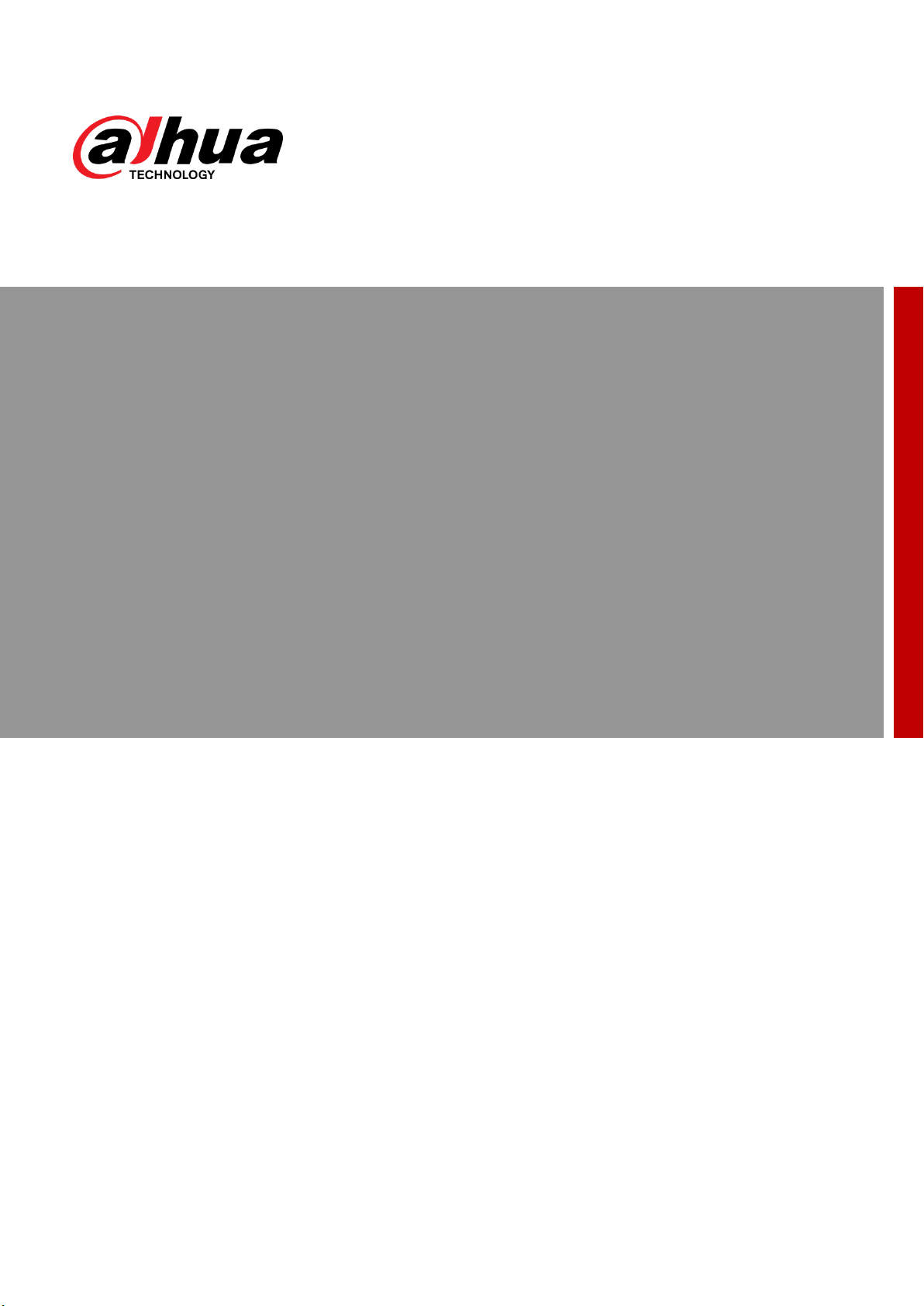
会议电视终端
DH-VCS-TS2000
使用说明书
V1.0.0
浙江大华技术股份有限公司
Page 2
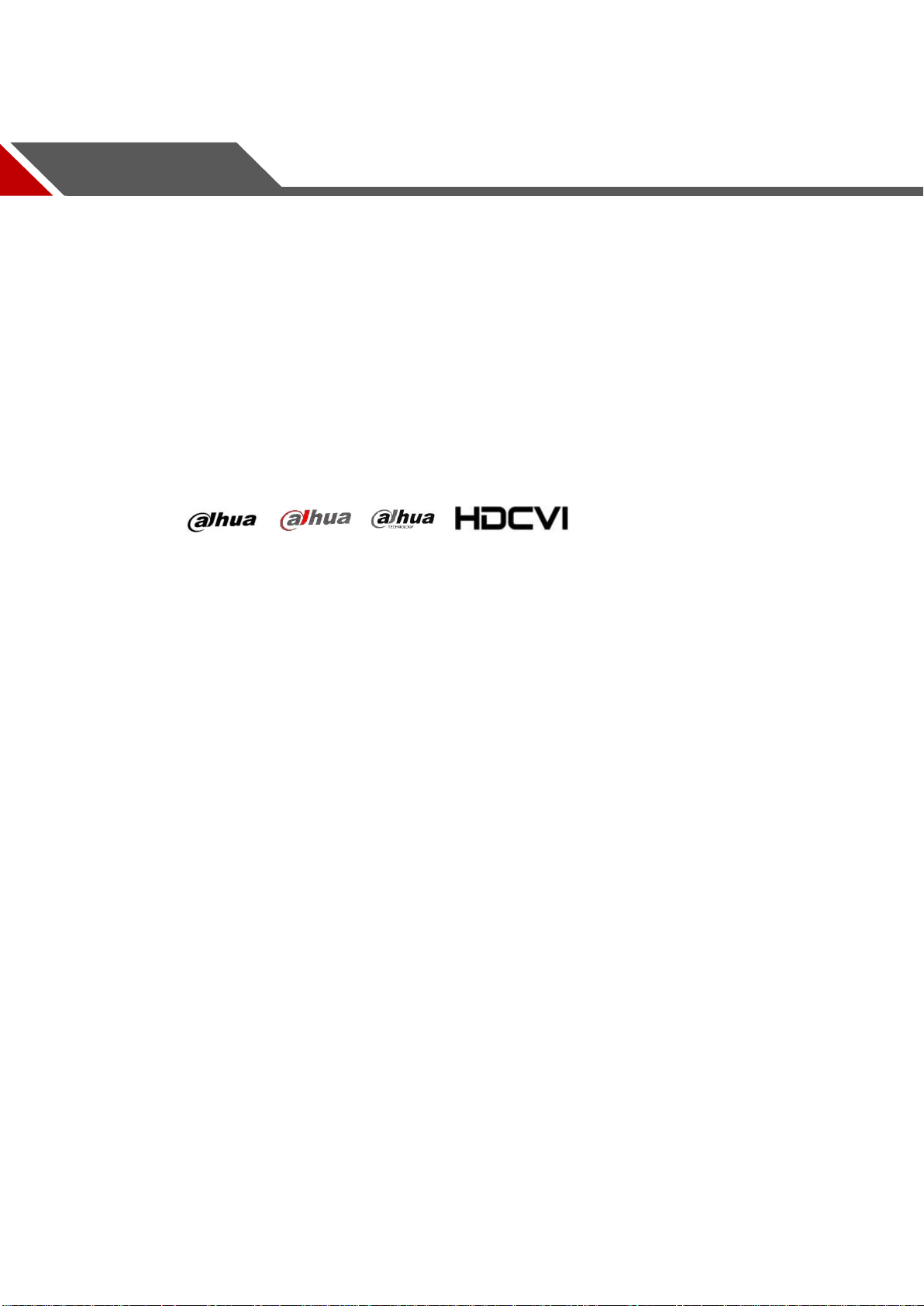
版权声明
© 2017 浙江大华技术股份有限公司。版权所有。
在未经浙江大华技术股份有限公司(下称“大华”)事先书面许可的情况下,任何人不能以任何
形式复制、传递、分发或存储本文档中的任何内容。
本文档描述的产品中,可能包含大华及可能存在的第三人享有版权的软件。除非获得相关权利人
的许可,否则,任何人不能以任何形式对前述软件进行复制、分发、修改、摘录、反编译、反汇
编、解密、反向工程、出租、转让、分许可等侵犯软件版权的行为。
商标声明
法律声明
、 、 、 是浙江大华技术股份有限公司的商标
或注册商标。
HDMI 标识、HDMI 和 High-Definition Multimedia Interface 是 HDMI Licensing LLC 的商标或
注册商标。本产品已经获得 HDMI Licensing LLC 授权使用 HDMI 技术。
VGA 是 IBM 公司的商标。
Windows 标识和 Windows 是微软公司的商标或注册商标。
在本文档中可能提及的其他商标或公司的名称,由其各自所有者拥有。
责任声明
在适用法律允许的范围内,在任何情况下,本公司都不对因本文档中相关内容及描述的产品
而产生任何特殊的、附随的、间接的、继发性的损害进行赔偿,也不对任何利润、数据、商
誉、文档丢失或预期节约的损失进行赔偿。
本文档中描述的产品均“按照现状”提供,除非适用法律要求,本公司对文档中的所有内容
不提供任何明示或暗示的保证,包括但不限于适销性、质量满意度、适合特定目的、不侵犯
第三方权利等保证。
出口管制合规声明
大华遵守适用的出口管制法律法规,并且贯彻执行与硬件、软件、技术的出口、再出口及转让相
关的要求。就本手册所描述的产品,请您全面理解并严格遵守国内外适用的出口管制法律法规。
关于本文档
产品请以实物为准,本文档仅供参考。
本文档供多个型号产品做参考,每个产品的具体操作不一一例举,请用户根据实际产品自行
对照操作。
法律声明 I
Page 3
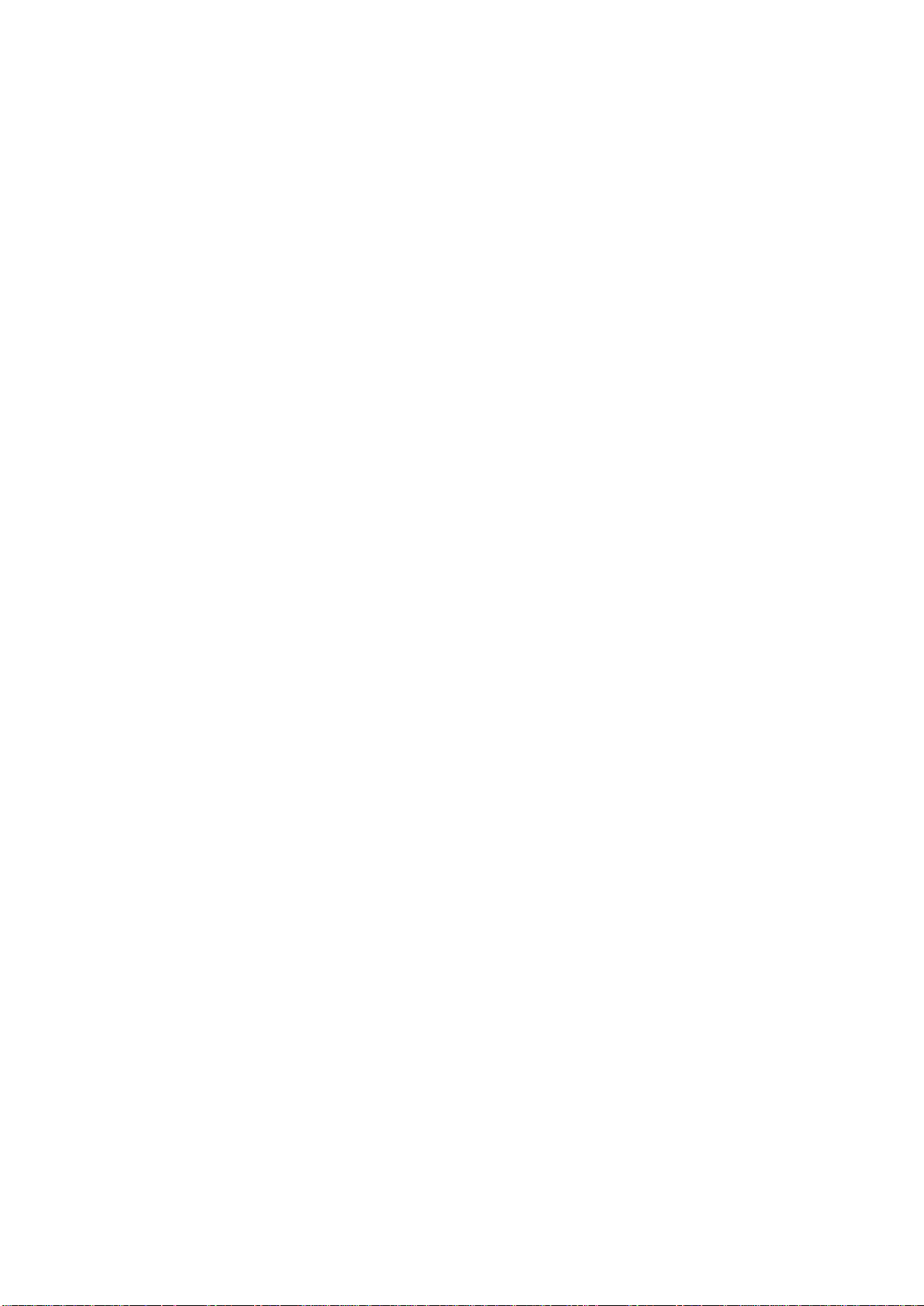
如不按照本文档中的指导进行操作,因此而造成的任何损失由使用方自己承担。
如获取到的 PDF 文档无法打开,请将阅读工具升级到最新版本或使用其他主流阅读工具。
本公司保留随时修改本文档中任何信息的权利,修改的内容将会在本文档的新版本中加入,
恕不另行通知。产品部分功能在更新前后可能存在细微差异。
本文档可能包含技术上不准确的地方、或与产品功能及操作不相符的地方、或印刷错误,以
公司最终解释为准。
法律声明 II
Page 4
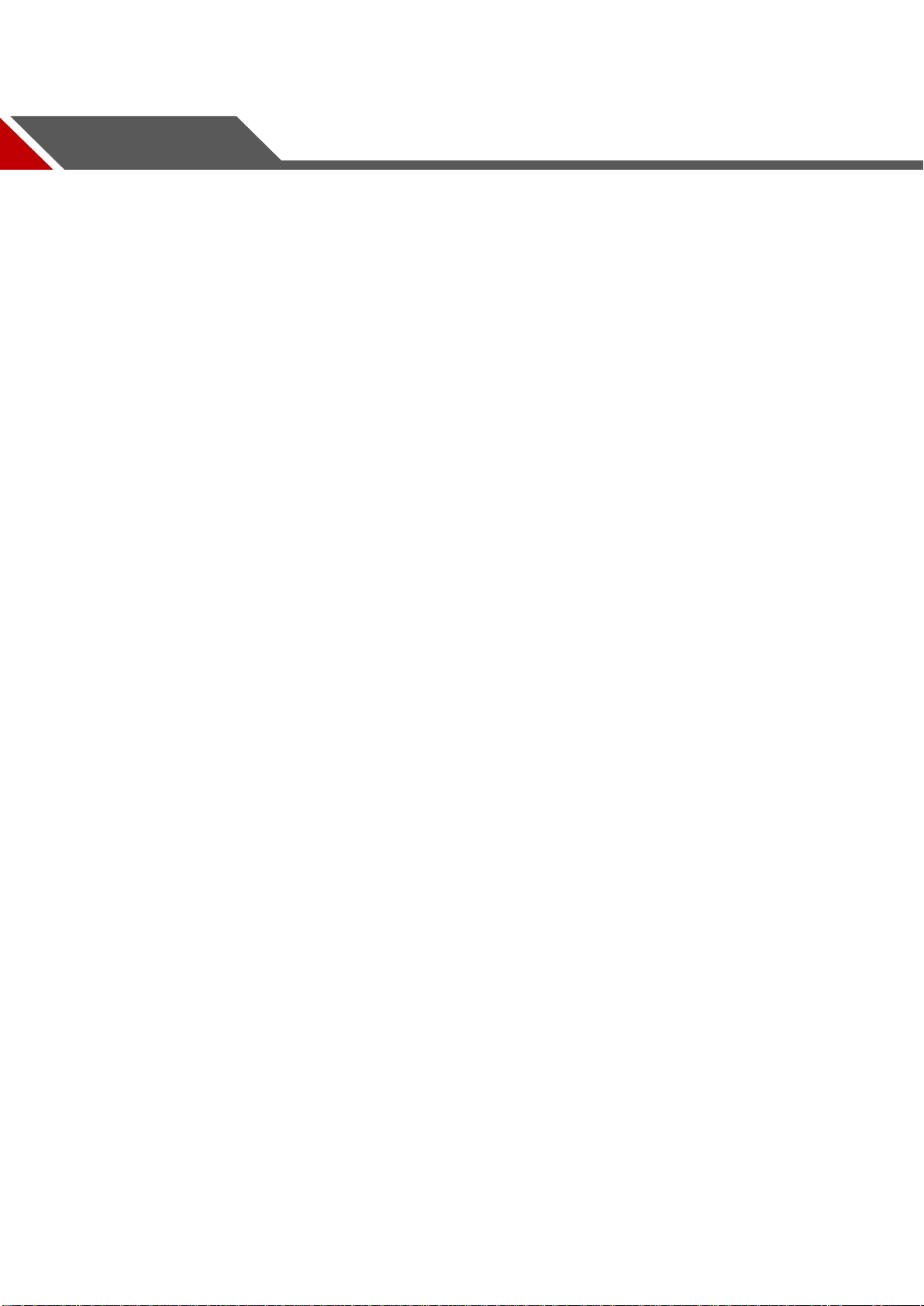
安全声明
若您将产品接入互联网需自担风险,包括但不限于可能遭受网络攻击、黑客攻击、病毒感染
在适用法律未明令禁止的程度下,对于因使用或无法使用本产品或服务而引起的任何利润、
本公司对您的所有损害承担的总责任限额(除了因本公司过失导致人身伤亡的情况,需遵循
网络安全声明和建议
等,请您加强网络、设备数据和个人信息等的保护,采取保障设备网络安全的必要措施,包
括但不限于修改出厂默认密码并使用强密码、定期修改密码、将固件更新至最新版本等。本
公司不对因此造成的产品工作异常、信息泄露等问题承担任何责任,但本公司会提供产品相
关安全维护。
收入、销售损失、数据丢失或采购替代商品或服务的成本、财产损害、人身伤害、业务中断、
商业信息损失,或者任何特殊的、直接的、间接的、附带的、经济性、覆盖性、惩罚性、特
殊或从属损害,无论是基于何种责任理论(合同、侵权、过失或其他),本公司及其员工、
许可方或附属公司都不承担赔偿责任,即使其已被告知存在此种损害的可能性也是如此。某
些司法管辖区不允许对人身伤害、附带或从属损害等进行责任限制,则此限制可能不适用于
您。
适用法律规定)不超过您购买本公司产品所支付的价款。
安全建议
保障设备基本网络安全的必须措施:
1. 修改出厂默认密码并使用强密码
没有更改出厂默认密码或使用弱密码的设备是最容易被“黑”的。建议用户必须修改默认密码,
并尽可能使用强密码(最少有 8 个字符,包括大写、小写、数字和符号)。
2. 更新固件
按科技行业的标准作业规范,NVR、DVR 和 IP 摄像机的固件应该要更新到最新版本,以保证设
备享有最新的功能和安全性。请访问大华官网获取最新版本的固件。
以下建议可以增强设备的网络安全程度:
1. 定期修改密码
定期修改登录凭证可以确保获得授权的用户才能登录设备。
2. 更改默认 HTTP 和 TCP 端口
更改设备的默认 HTTP 和 TCP 端口这两个端口是用来进行远程通讯和视频浏览的。
这两个端口可以设置成 1025~65535 间的任意数字。更改默认端口后,减小了被入侵者猜到
3. 使能 HTTPS/SSL 加密
你使用哪些端口的风险。
设置一个 SSL 证书来使能 HTTPS 加密传输。使前端设备与录像设备间的信息传输被全部加密。
4. 使能 IP 过滤
使能 IP 过滤后,只有指定 IP 地址的设备才能访问系统。
5. 更改 ONVIF 密码
部分老版本的 IP 摄像机固件,系统的主密码更改后,ONVIF 密码不会自动跟着更改。你须要更
前言 I
Page 5
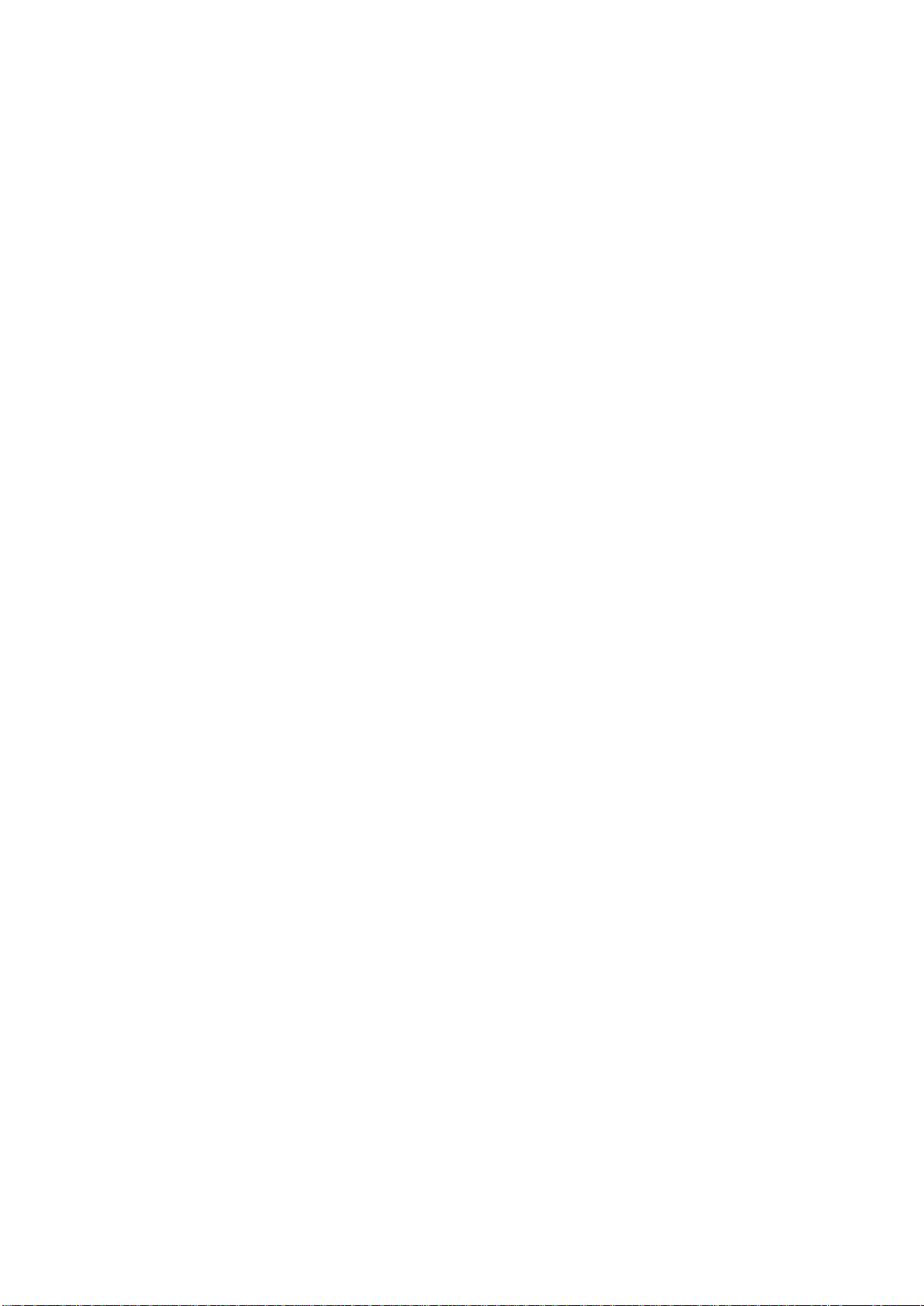
新摄像机的固件或者手动更新 ONVIF密码。
6. 只转发必须使用的端口
只转发必须使用的网络端口。避免转发一段很长的端口区。不要把设备的 IP 地址设置成 DMZ。
如果摄像机是连接到本地的 NVR,你不需要为每一台摄像机转发端口,只有 NVR 的端口需
要被转发。
7. 关闭 SmartPSS 的自动登录功能
如果你使用 SmartPSS 来监控你的系统而你的电脑是有多个用户,请必须把自动登录功能关闭。
增加一道防线来防止未经授权的人访问系统。
8. 在 SmartPSS 上使用不同于其他设备的用户名和密码
万一你的社交媒体账户,银行,电邮等账户信息被泄漏,获得这些账户信息的人也无法入侵你的
视频监控系统。
9. 限制普通账户的权限
如果你的系统是为多个用户服务的,请确保每一个用户只获得它的作业中必须的权限。
10. UPnP
启用 UPnP 协议以后,路由器将会自动将内网端口进行映射。从功能上来说,这是方便用户
使用,但是却会导致系统自动的转发相应端口的数据,从而导致本应该受限的数据被他人窃
取。
如果已在路由器上手工打开了 HTTP 和 TCP 端口映射,我们强烈建议您关闭此功能。在实际
的使用场景中,我们强烈建议您不开启此功能。
11. SNMP
如果您不使用 SNMP 功能,我们强烈建议您关闭此功能。SNMP 功能限于以测试为目的的临时使
用。
12. 组播
组播技术适用于将视频数据在多个视频存储设备中进行传递的技术手段。当前为止尚未发现有过
任何涉及组播技术的已知漏洞,但是如果您没有使用这个特性,我们建议您将网络中的组播功能
关闭。
13. 检查日志
如果您想知道您的设备是否安全,可以通过检查日志来发现一些异常的访问操作。设备日志将会
告知您哪个 IP 地址曾经尝试过登录或者用户做过何种操作。
14. 对您的设备进行物理保护
为了您的设备安全,我们强烈建议您对设备进行物理保护,防止未经授权的物理操作。我们建议
您将设备放在有锁的房间内,并且放在有锁的机柜,配合有锁的盒子。
15. 强烈建议您使用 PoE 的方式连接 IP 摄像机和 NVR
使用 PoE 方式连接到 NVR 的 IP 摄像机,将会与其它网络隔离,使其不能被直接访问到。
16. 对 NVR 和 IP 摄像机进行网络隔离
我们建议将您的 NVR 和 IP 摄像机与您的电脑网络进行隔离。这将会保护您的电脑网络中的未经
授权的用户没有机会访问到这些设备。
更多内容
请访问大华官网安全应急响应中心,获取安全公告和最新的安全建议。
网络安全声明和建议 II
Page 6
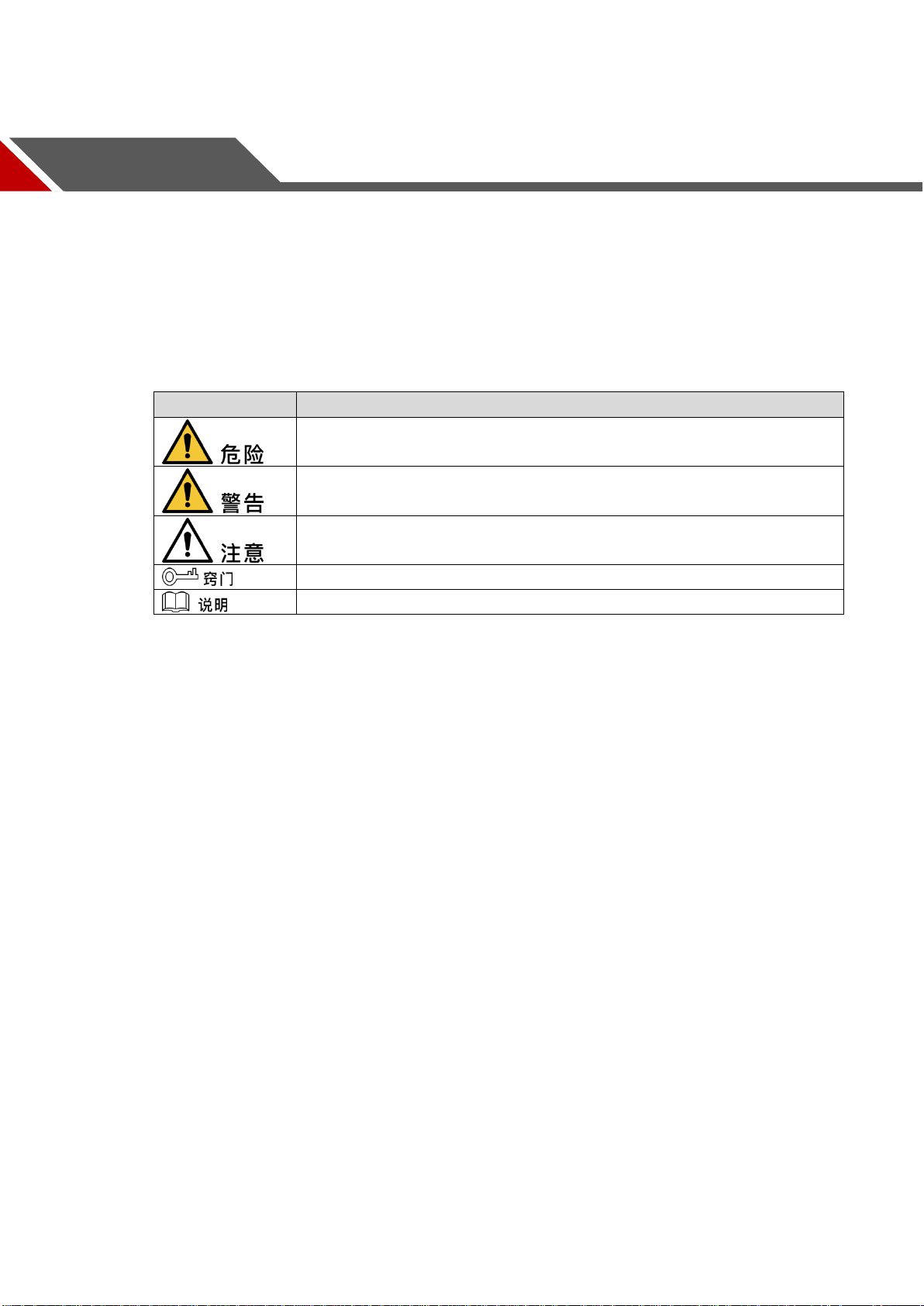
概述
符号
说明
表示有高度潜在危险,如果不能避免,会导致人员伤亡或严重伤害。
表示有中度或低度潜在危险,如果不能避免,可能导致人员轻微或中等伤害。
表示有潜在风险,如果忽视这些文本,可能导致设备损坏、数据丢失、设备
性能降低或不可预知的结果。
表示能帮助您,解决某个问题或节省您的时间。
表示是正文的附加信息,是对正文的强调和补充。
本文档主要描述会议电视终端的概述、接线、安装、操作等。
符号约定
在本文档中可能出现下列标志,它们所代表的含义如下。
前言
前言 III
Page 7
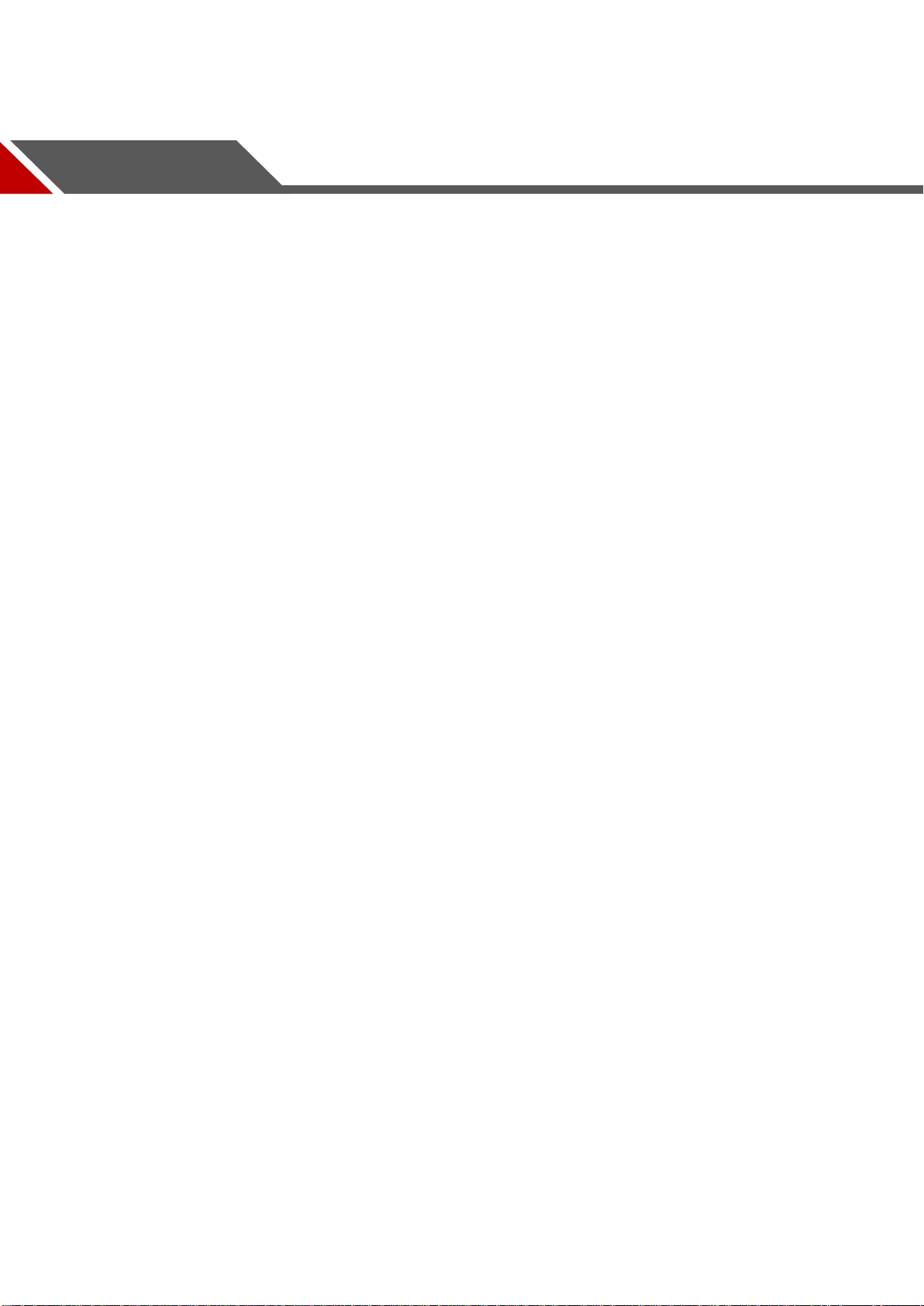
下面是关于产品的正确使用方法、为预防危险、防止财产受到损失等内容,使用设备前请仔细阅
读本说明书并在使用时严格遵守,阅读后请妥善保存说明书。
使用要求
请勿将设备放置和安装在阳光直射的地方或发热设备附近。
请勿将设备安装在潮湿、有灰尘或煤烟的场所。
请保持设备的水平安装,或将设备安装在稳定场所,注意防止本产品坠落。
请勿将液体滴到或溅到设备上,并确保设备上没有放置装满液体的物品,防止液体流入设备。
请将设备安装在通风良好的场所,切勿堵塞设备的通风口。
仅可在额定输入输出范围内使用设备。
请勿随意拆卸设备。
请在允许的湿度和温度范围内运输、使用和存储设备。
使用安全须知
电源要求
请务必按照要求使用电池,否则可能导致电池起火、爆炸或燃烧的危险!
更换电池时只能使用同样类型的电池!
产品必须使用本地区推荐使用的电线组件(电源线),并在其额定规格内使用!
请务必使用设备标配的电源适配器,否则引起的人员伤害或设备损害由使用方自己承担。
请使用满足 SELV(安全超低电压)要求的电源,并按照 IEC60950-1 符合 Limited Power Source
请将 I 类结构的产品连接到带保护接地连接的电网电源输出插座上。
器具耦合器为断开装置,正常使用时请保持方便操作的角度。
(受限制电源)的额定电压供电,具体供电要求以设备标签为准。
使用安全须知 IV
Page 8
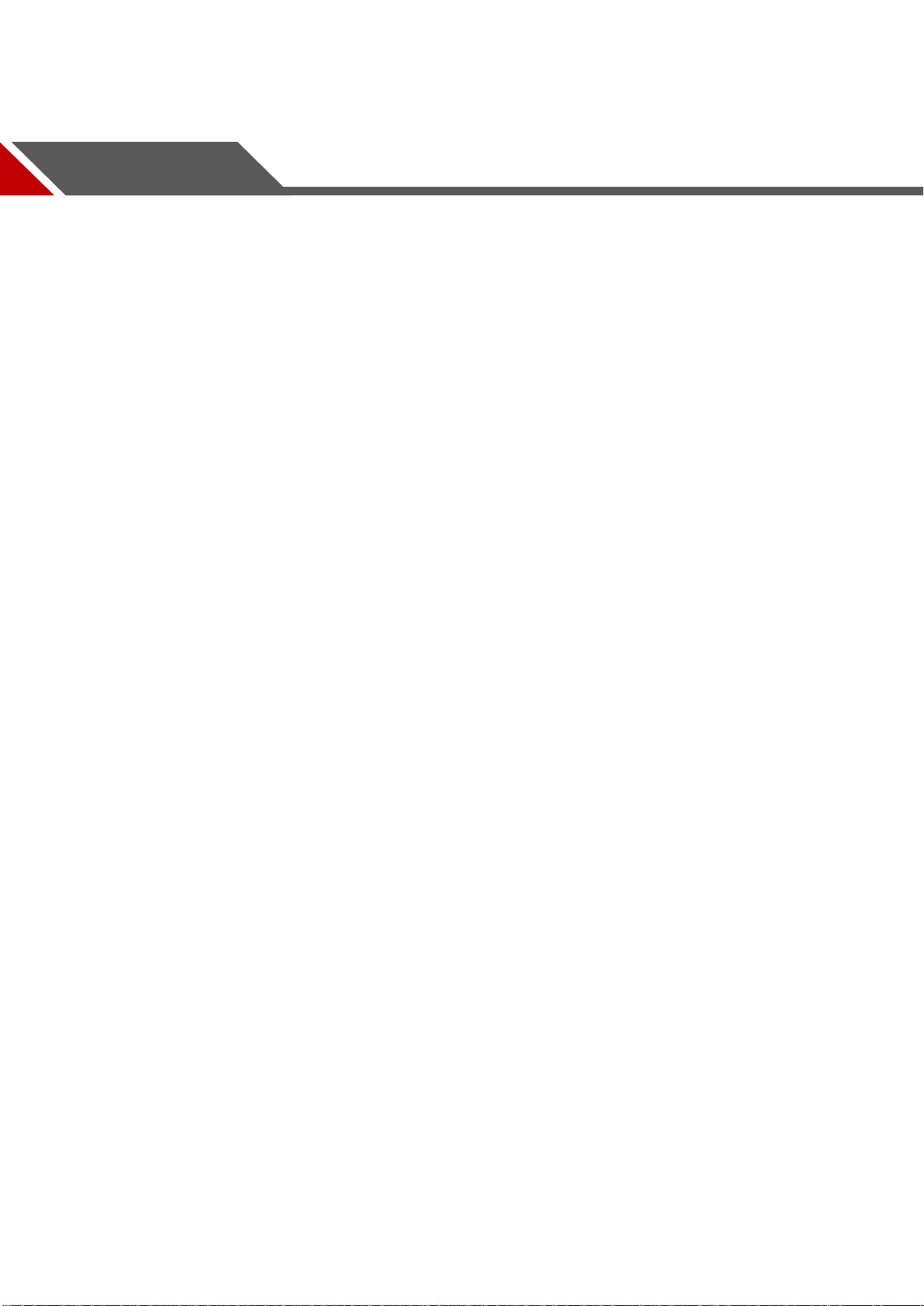
目录
法律声明 .................................................................................................................................................................... I
网络安全声明和建议 ................................................................................................................................................ I
前言 ......................................................................................................................................................................... III
使用安全须知 ......................................................................................................................................................... IV
1 产品概述 ............................................................................................................................................................... 1
1.1 产品简介 .................................................................................................................................................... 1
1.2 产品特点 .................................................................................................................................................... 1
1.3 产品结构图 ................................................................................................................................................ 1
1.3.1 会议电视终端结构图 ..................................................................................................................... 1
1.3.2 遥控器 ............................................................................................................................................. 2
2 产品组网 ............................................................................................................................................................... 6
3 产品安装 ............................................................................................................................................................... 7
3.1 物品清单 .................................................................................................................................................... 7
3.2 会议电视终端安装 .................................................................................................................................... 8
3.2.1 挂装 ................................................................................................................................................. 8
3.2.2 壁装 ................................................................................................................................................. 8
4 开关机 ................................................................................................................................................................. 10
4.1 开机 .......................................................................................................................................................... 10
4.2 关机 .......................................................................................................................................................... 10
4.3 遥控器常用按键说明 .............................................................................................................................. 10
4.4 主界面介绍 ...............................................................................................................................................11
5 系统配置 ............................................................................................................................................................. 13
5.1 通用 .......................................................................................................................................................... 13
5.2 网络 .......................................................................................................................................................... 14
5.2.1 有线 ............................................................................................................................................... 14
5.2.2 WIFI ................................................................................................................................................ 15
5.3 音频 .......................................................................................................................................................... 15
5.4 视频 .......................................................................................................................................................... 16
5.4.1 图像参数 ....................................................................................................................................... 16
5.4.2 编码参数 ....................................................................................................................................... 18
5.4.3 演示流参数 ................................................................................................................................... 19
5.4.4 聚焦 ............................................................................................................................................... 20
5.4.5 OSD 叠加 ....................................................................................................................................... 20
5.5 服务 .......................................................................................................................................................... 21
5.5.1 设备添加 ....................................................................................................................................... 21
5.5.2 服务配置 ....................................................................................................................................... 23
5.6 关于 .......................................................................................................................................................... 28
5.6.1 系统信息 ....................................................................................................................................... 28
5.6.2 软件更新 ....................................................................................................................................... 29
6 系统操作 ............................................................................................................................................................. 30
6.1 声音检测 .................................................................................................................................................. 30
目录 V
Page 9
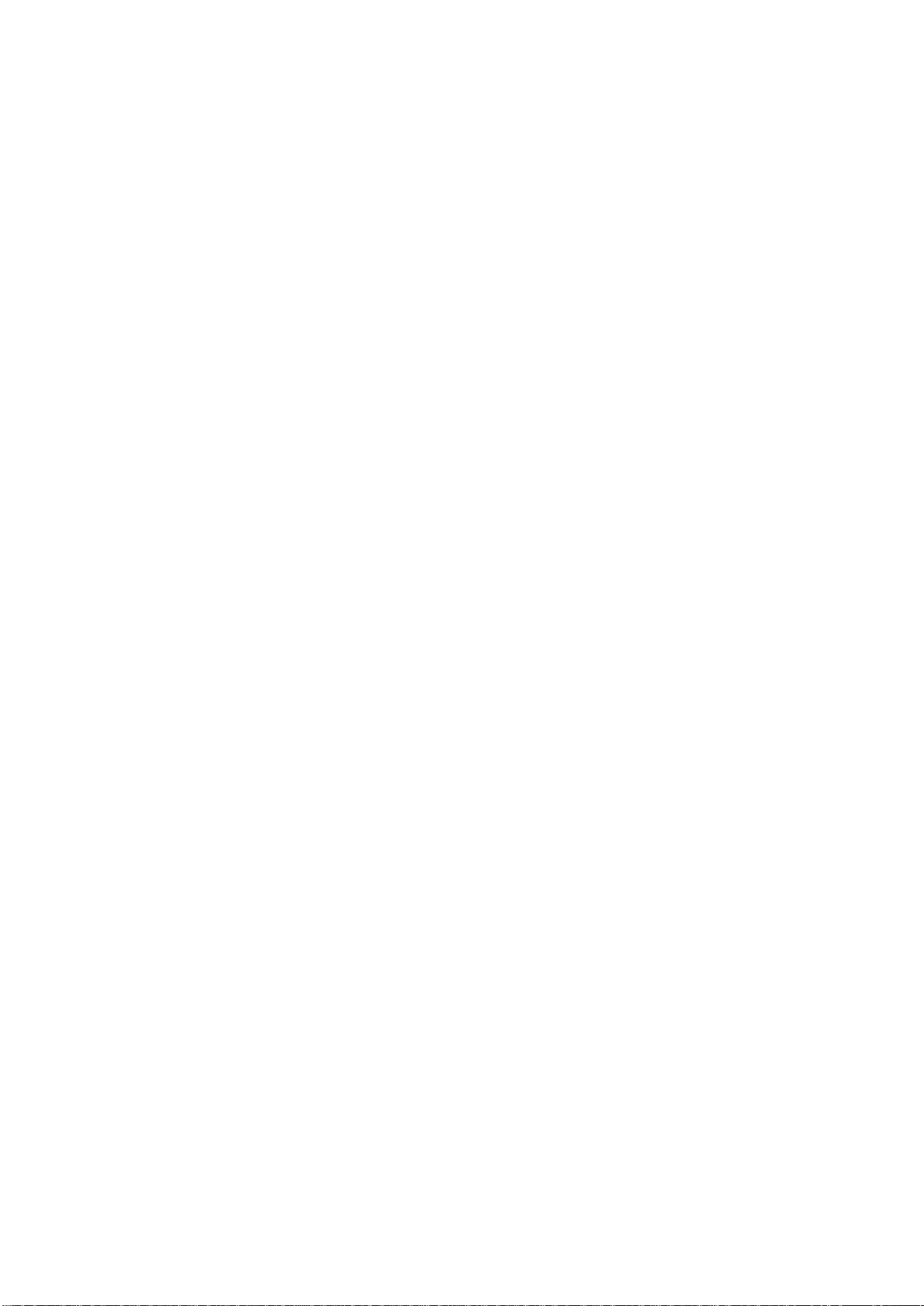
6.2 会议操作 .................................................................................................................................................. 31
6.2.1 新建会议 ....................................................................................................................................... 32
6.2.2 ID 入会 ........................................................................................................................................... 36
6.2.3 会议列表 ....................................................................................................................................... 36
6.2.4 历史记录 ....................................................................................................................................... 37
6.3 本地预览 .................................................................................................................................................. 37
6.3.1 调整本地预览画面 ....................................................................................................................... 37
6.3.2 预置位设置 ................................................................................................................................... 38
6.4 演示流 ...................................................................................................................................................... 40
6.5 控制会议 .................................................................................................................................................. 40
6.5.1 主席会场 ....................................................................................................................................... 40
6.5.2 分会场 ........................................................................................................................................... 44
附录 技术参数 .................................................................................................................................................... 46 1
目录 VI
Page 10
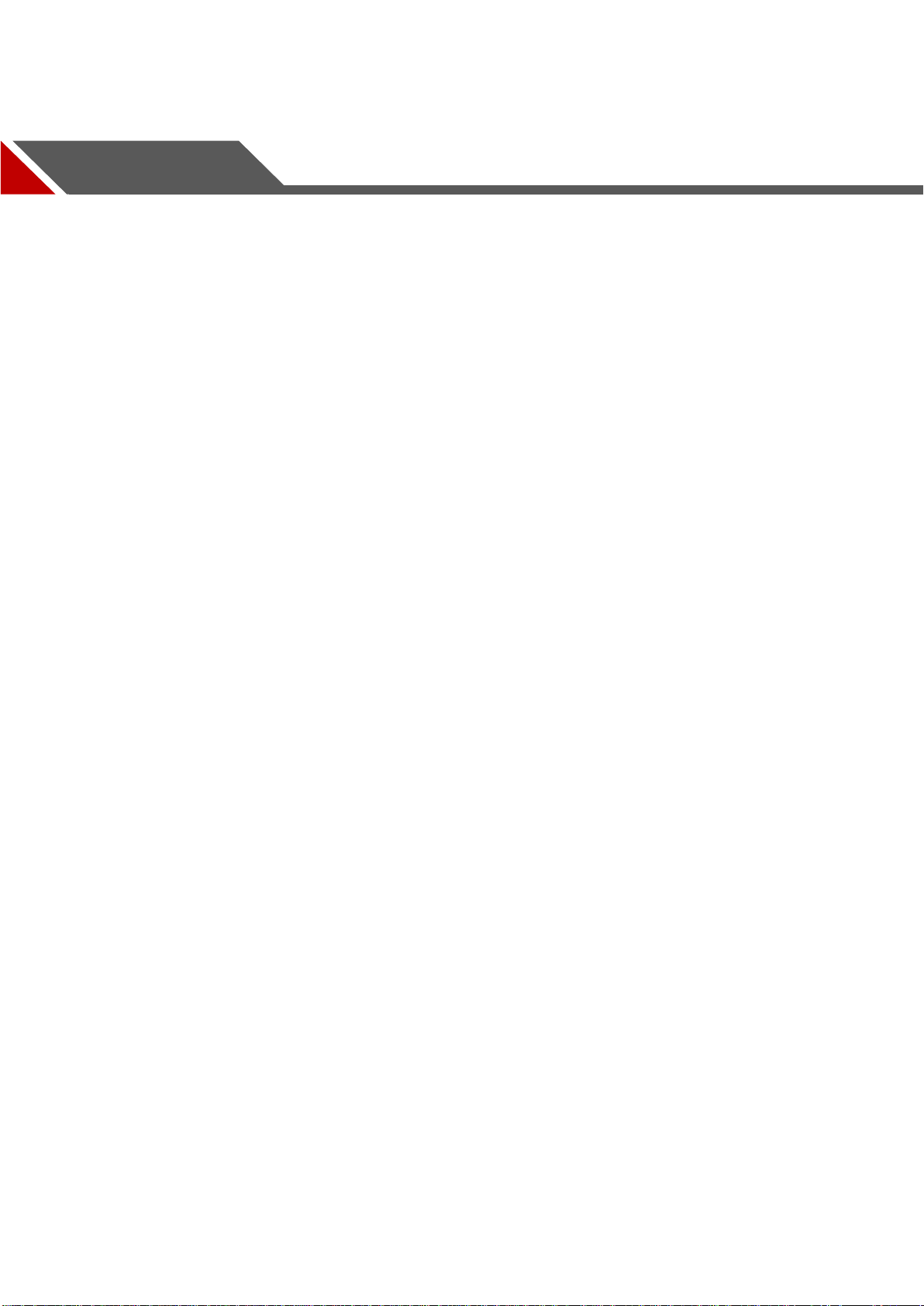
1.1 产品简介
TS2000 是大华推出的一款小体积、一体化的会议电视终端,集成高清数字摄像机、立体声麦克
风和音箱。操作便捷,只需将设备连接电源、接通网络,即可进行通讯。通过遥控器、键盘、鼠
标等即可进行操控,非常适合企业、政府机关内部以及跨区域的视频会议,也适合家庭用户进行
视频通讯。
1 产品概述
1.2 产品特点
TS2000 会议电视终端,除了便于携带和安装,还有以下主要特点。
支持鼠标键盘操作,快速配置。
内置 WIFI 模块,支持无线网络连接。
支持数据共享。
集成内置 MIC、内置喇叭。
1.3 产品结构图
1.3.1 会议电视终端结构图
会议电视终端展示结构如图 1-1 和图 1-2 所示。
产品概述 1
Page 11
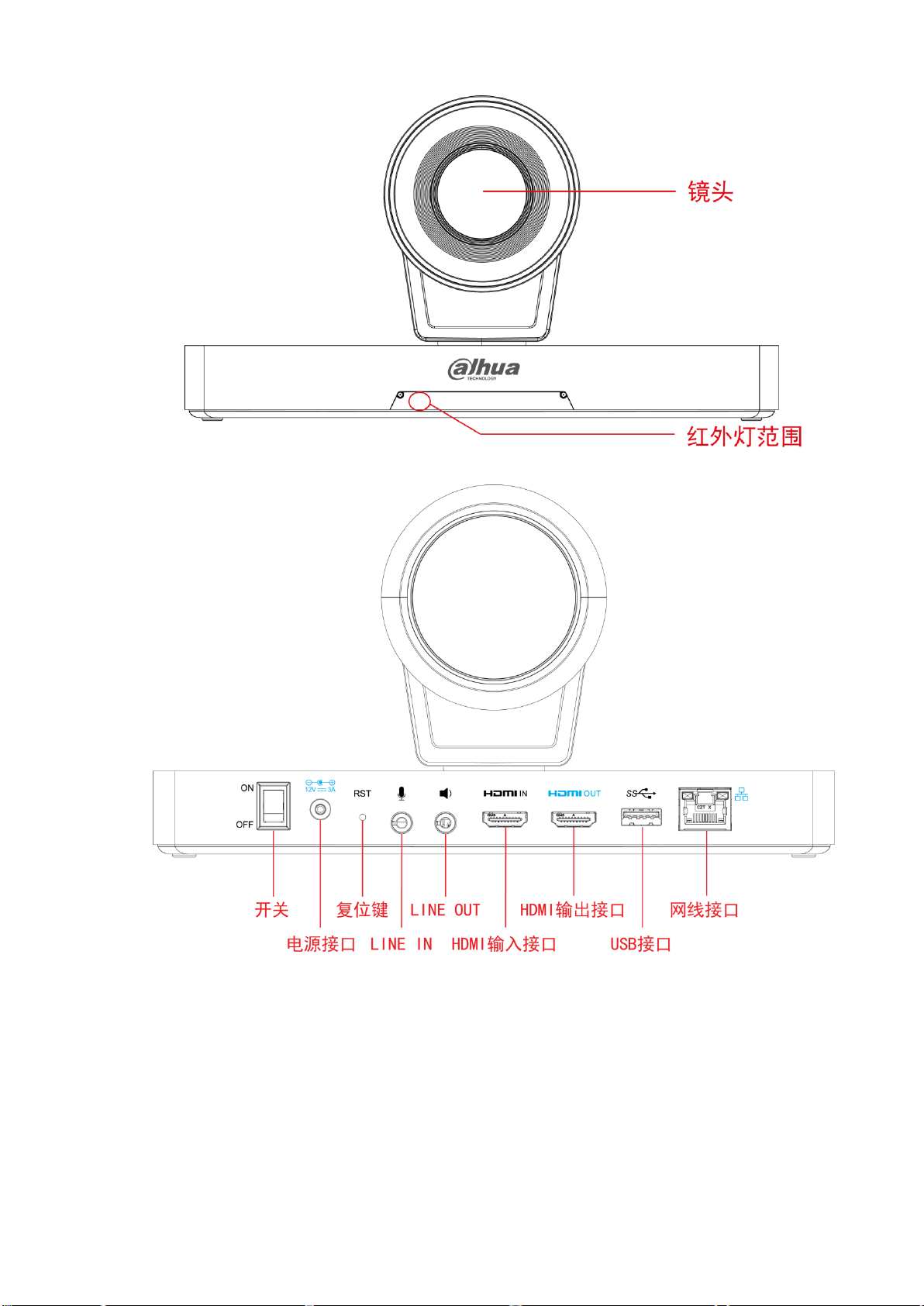
图1-1 会议电视终端前面板
图1-2 会议电视终端后面板
1.3.2 遥控器
1.3.2.1 遥控器结构图
遥控器结构图及按键说明如图 1-3 所示。
产品概述 2
Page 12
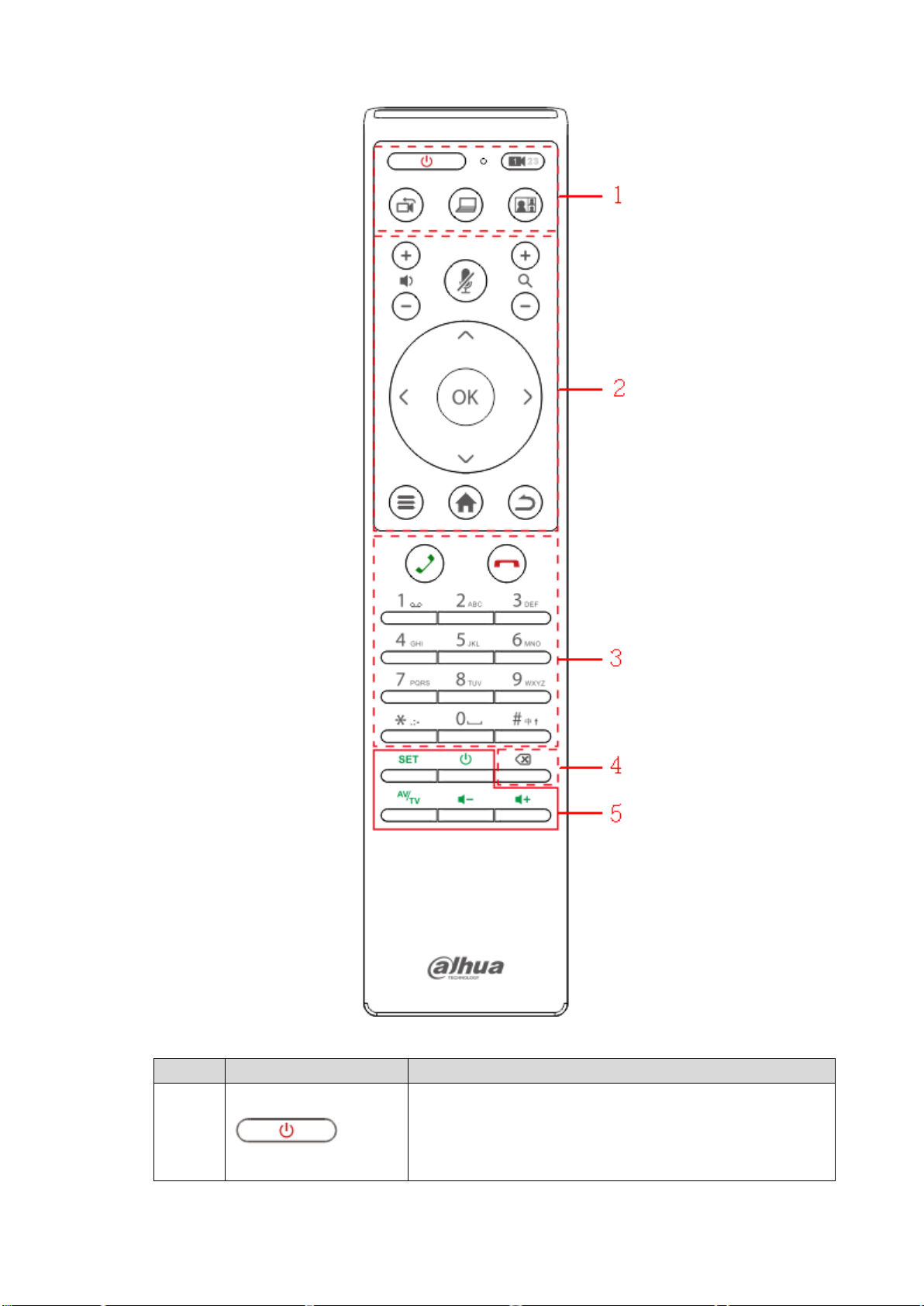
序号
名称
参数说明
1
用于设备的开关机。
图1-3 遥控器
表1-1 按键说明
产品概述 3
Page 13
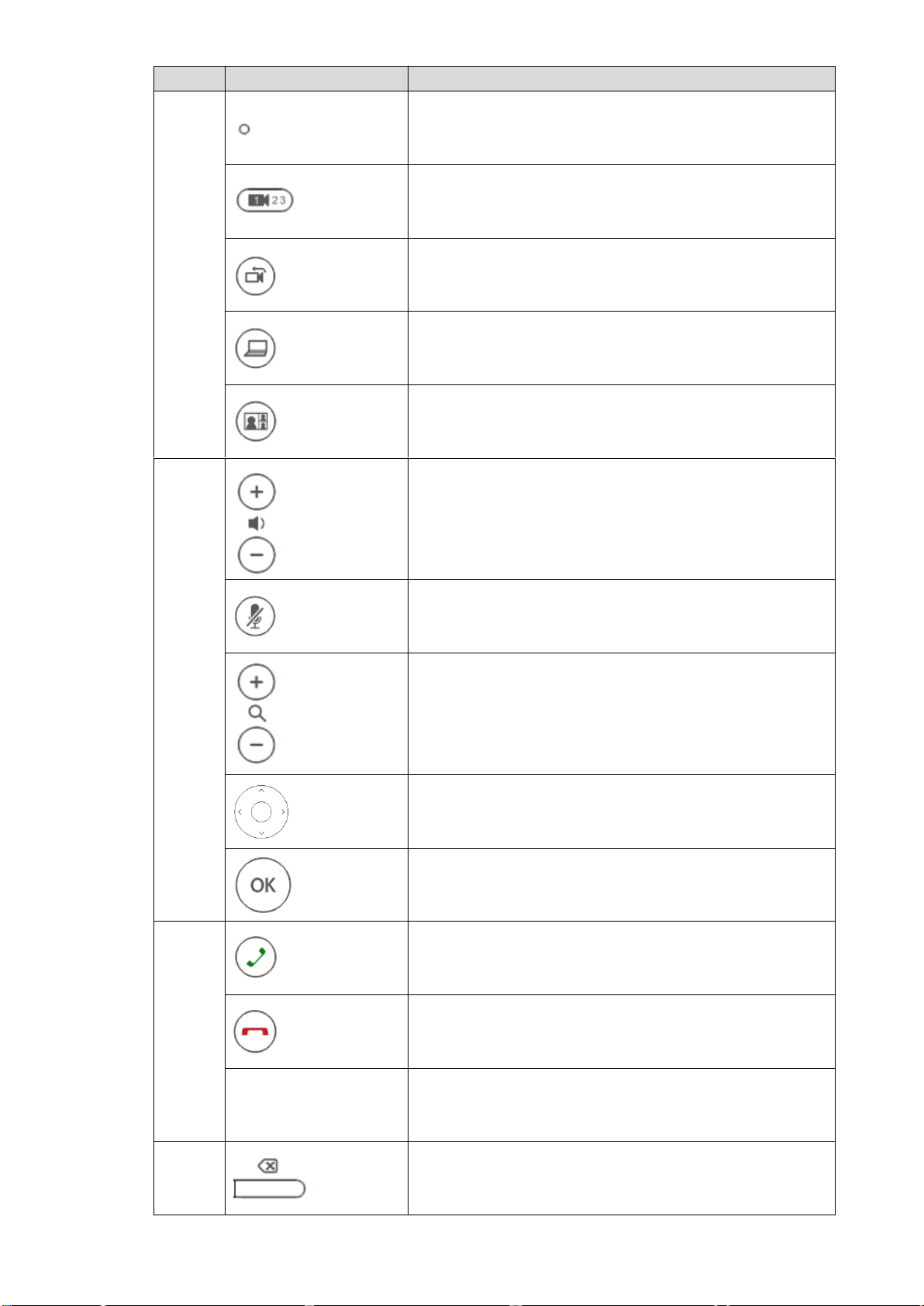
序号
名称
参数说明
指示灯。
摄像机选择键。
远程摄像头按键。
设备与笔记本正确连接后,一键发送演示流。
本地画面布局切换键。
2
声音输出音量调节键。
麦克风静音。
变倍放大或缩小,可进行本地预览画面放大或缩小查看操
作。
上下左右方向键。
确认键。
3
发起呼叫或开启会议。
挂断会议。
数字键
连续按数字键,可切换为英文、字符。
4
退格键/删除键。
产品概述 4
Page 14
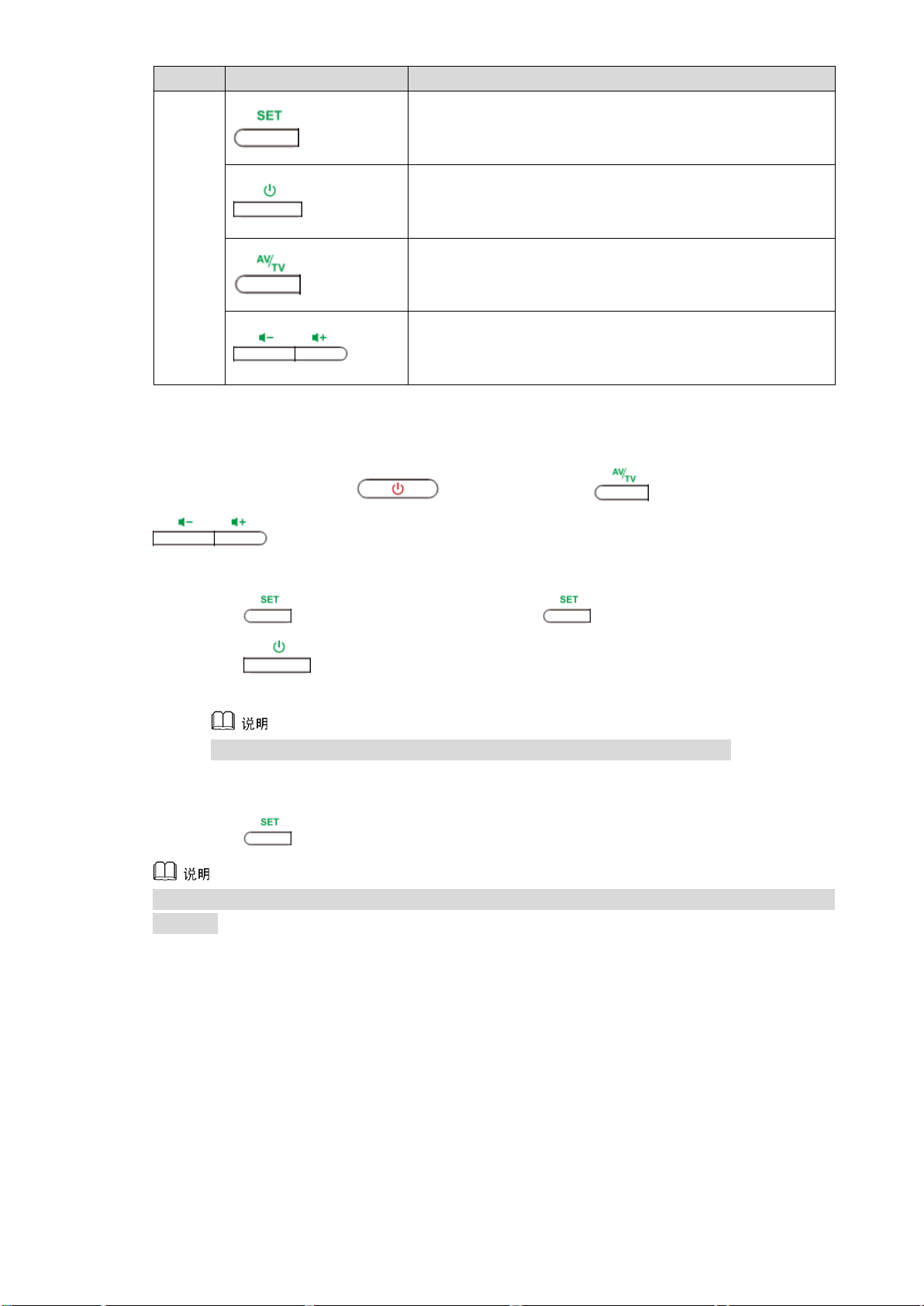
序号
名称
参数说明
5
学习键。
电视机电源键。
HDMI 信号源切换键。
电视机音量调节键。
1.3.2.2 遥控器配对
遥控器上“电视机电源键 ”、“信 号 源 切 换 键 ”、“电 视 机 音 量 调 节 键
”等按键,需要先配对后,才能正常使用。
以电视机电源键配对为例,操作步骤如下:
步骤1 长按 键,直到蓝色指示灯全亮时,松开 键。
步骤2 短按 键,蓝色指示灯闪烁。
步骤3 长按电视机遥控器“电源键”,靠近设备遥控器红外信号源进行匹配。
请保持两遥控器红外信号源在同水平面内,且距离在 1cm~3cm 范围内。
若配对成功,蓝色指示灯快速闪烁 3 次变为长亮。
若配对不成功,蓝色指示灯闪烁 1 次变为长亮。
步骤4 短按 键,保存配对码值,退出配对模式,此时蓝灯熄灭。
若在设备遥控器红外接收信号状态下,10 秒内无任何信号输入,蓝色指示灯熄灭,则自动退出配
对模式。
产品概述 5
Page 15
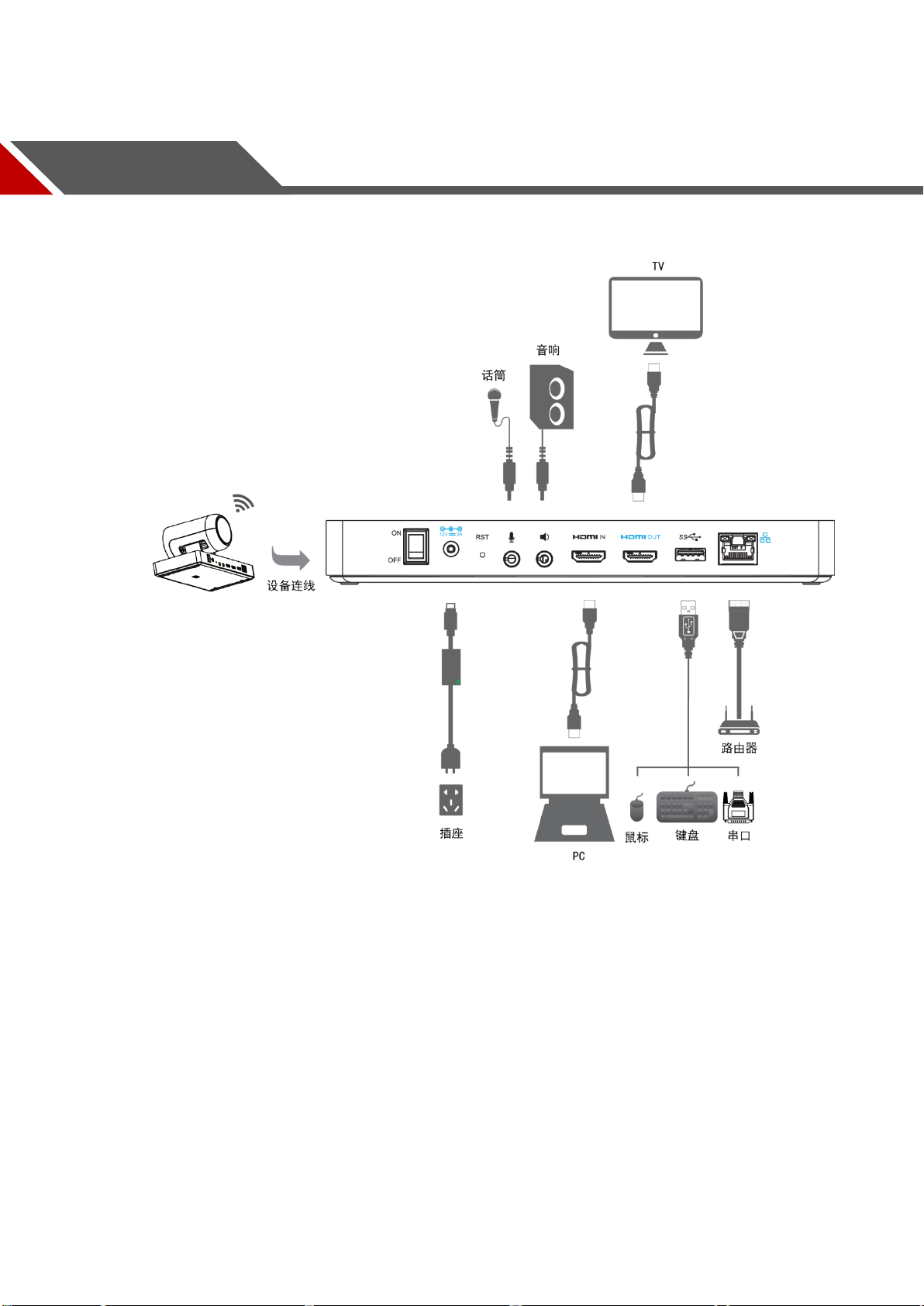
会议电视终端的组网如图 2-1 所示。
2 产品组网
图2-1 组网图
产品组网 6
Page 16
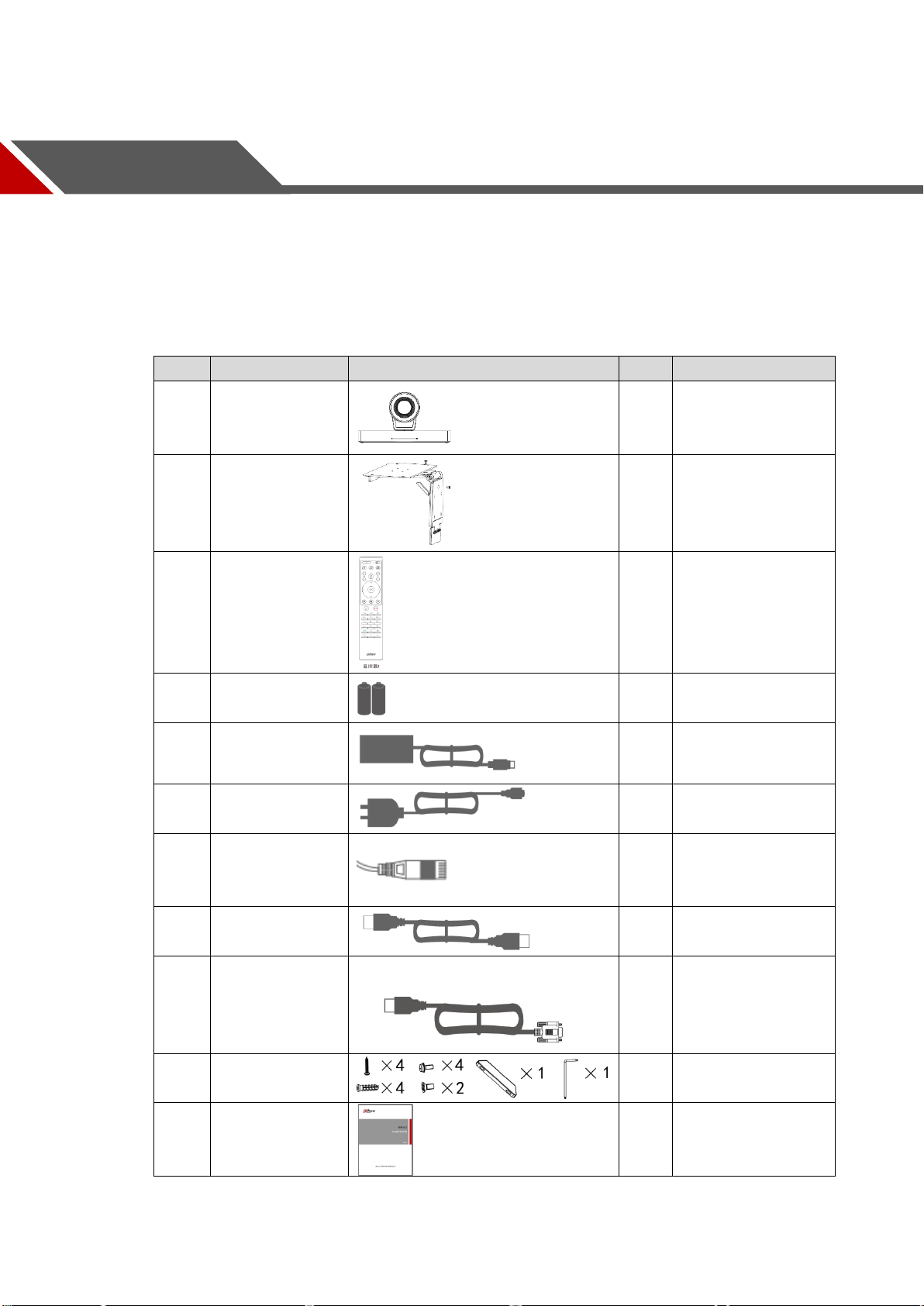
3.1 物品清单
序号
名称
示意图
数量
说明
1
终端 TS2000主机
1 台
-
2
L 型支架
1 套
用 于 视 频 终 端 设 备
的壁装、挂装。
3
遥控器
1 个
以实物为准。
4
电池
4 个
用于遥控器供电。
5
电源适配器
1 个
用于连接电源。
6
电源连接线
1 根
用于设备连接电源。
7
网线
1 根
用于连接网络。
8
HDMI 线
2 根
用于连接监视器。
9
USB 转串口线
1 根
实现 USB 接口到串
口的转换。
10
安装包
1 袋
用于吊装/壁装和主
机支架的固定。
11
快速操作手册
1 本
指导用户快速安装、
连 接 和 使 用 视 频 终
端设备。
开始安装前,请根据表 3-1 所示,核对包装内物品。
3 产品安装
表3-1 物品清单
产品安装 7
Page 17
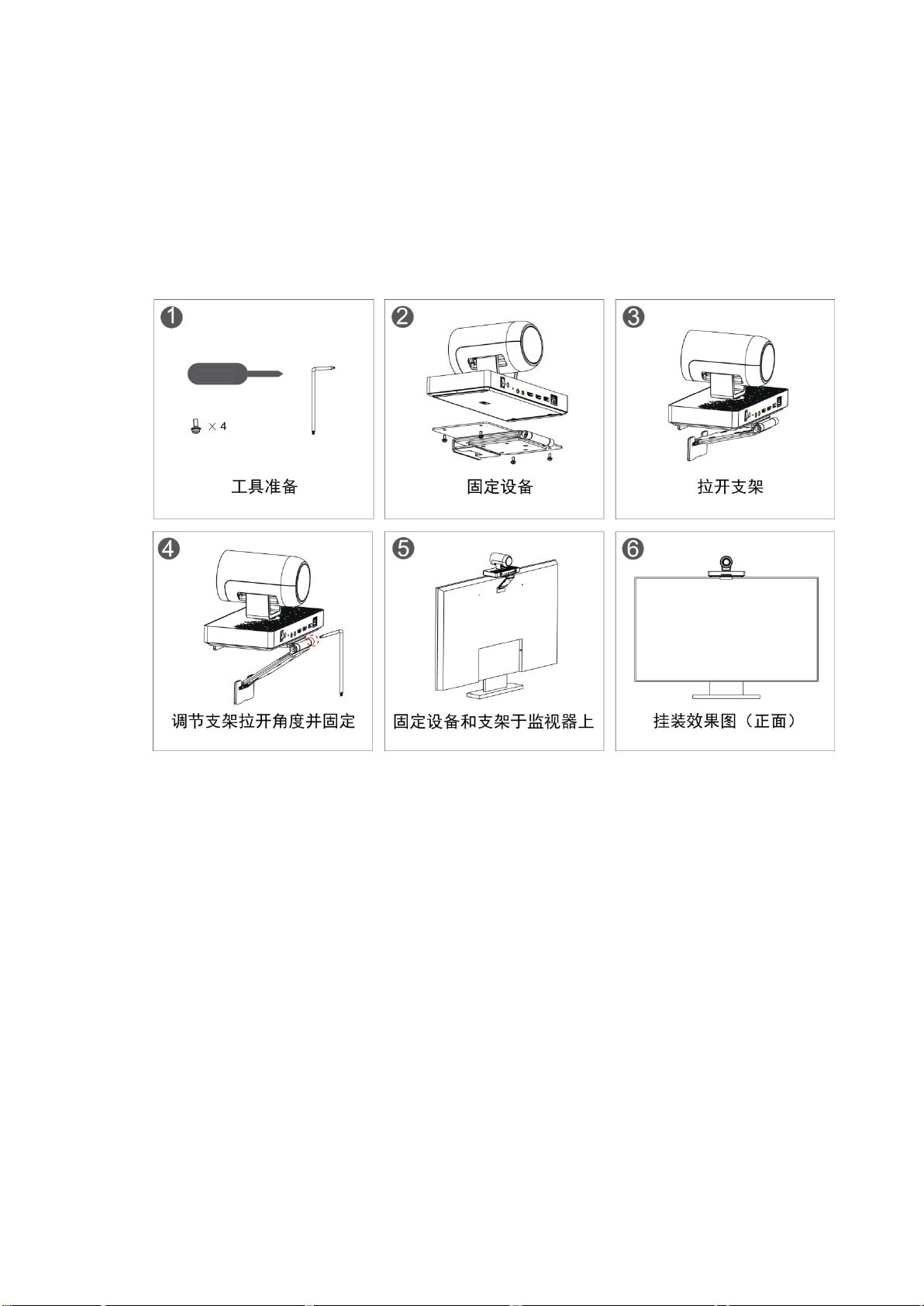
3.2 会议电视终端安装
会议电视终端支持两种安装方式:挂装和壁装。
3.2.1 挂装
挂装安装步骤如图 3-1 所示。
图3-1 挂装
3.2.2 壁装
壁装安装步骤如图 3-2 所示。
产品安装 8
Page 18

图3-2 壁装
产品安装 9
Page 19

4.1 开机
确定供电的输入电压与设备电源是否对应,且在确保设备与电源线正确连接后,再打开电源
开关。
为保护设备,请先将设备与电源适配器连接,再接通电源。
为保证本设备和外接设备(如摄像机)稳定工作,延长硬盘使用寿命,建议您参考国际标准
提供电压值稳定、波纹干扰小的电源输入。推荐使用 UPS 电源。
视频终端设备支持遥控器、键盘和鼠标 3 种控制操作,本手册以遥控器控制操作为例。
4 开关机
开机步骤如下。
4.2 关机
通过遥控器关机。
按遥控器上的 键,关闭设备。
通过按设备后面板上电源的“开关键”关机。
将设备连接监视器。 步骤1
插上电源,并开启监视器。 步骤2
首次开启设备时,请打开设备后面板的电源开关。
当设备后面板电源开启时,可通过按遥控器上的 键开启设备。
开机后,将监视器切换到 HDMI 通道。 步骤3
显示系统主界面。
4.3 遥控器常用按键说明
下列按键操作为遥控器常见操作命令。
按 键,选择参数。
开关机 10
Page 20

区块
说明
演示流画面
有外接输入源时,显示外接输入源画面。
未显示外接输入源时,单击进入后显示无线投屏的帮助流程。
接入不同的视频源时(HDMI、无线辅流、iOS 无线投屏、安卓无线
投屏),按照先后顺序进行覆盖,覆盖时前一个无线设备自动断开。
本地预览画面
显示本地设备的预览画面。
按 键,选择确定/确认。
按“数字键”,输入参数信息。
如果您使用的是键盘,当需要输入数字、字母或符号时,您可以按【Enter】键,此时界面弹出虚
拟键盘,如图 4-1 所示。您可以通过键盘输入数字、字母或符号。按【Esc】键可退出虚拟键盘。
图4-1 键盘
4.4 主界面介绍
切换监视器 HDMI 输出通道后,系统显示如图 4-2 所示界面。
图4-2 主界面介绍
表4-1 主界面区块说明
开关机 11
Page 21

区块
说明
功能菜单
会议:可执行新增会议、ID 入会、查看会议列表和历史记录等操作。
声音:可对麦克风和音响进行测试。
快速指南:显示对系统操作进行快速指引的步骤。
设置:设置通用功能、网络、音频、视频等参数。
网络连接状态
显示当前网络状态,其中当网络连接且为有线网络的情况下,设备自动
开启热点。
服务注册状态
显示当前服务配置的状态。
开关机 12
Page 22
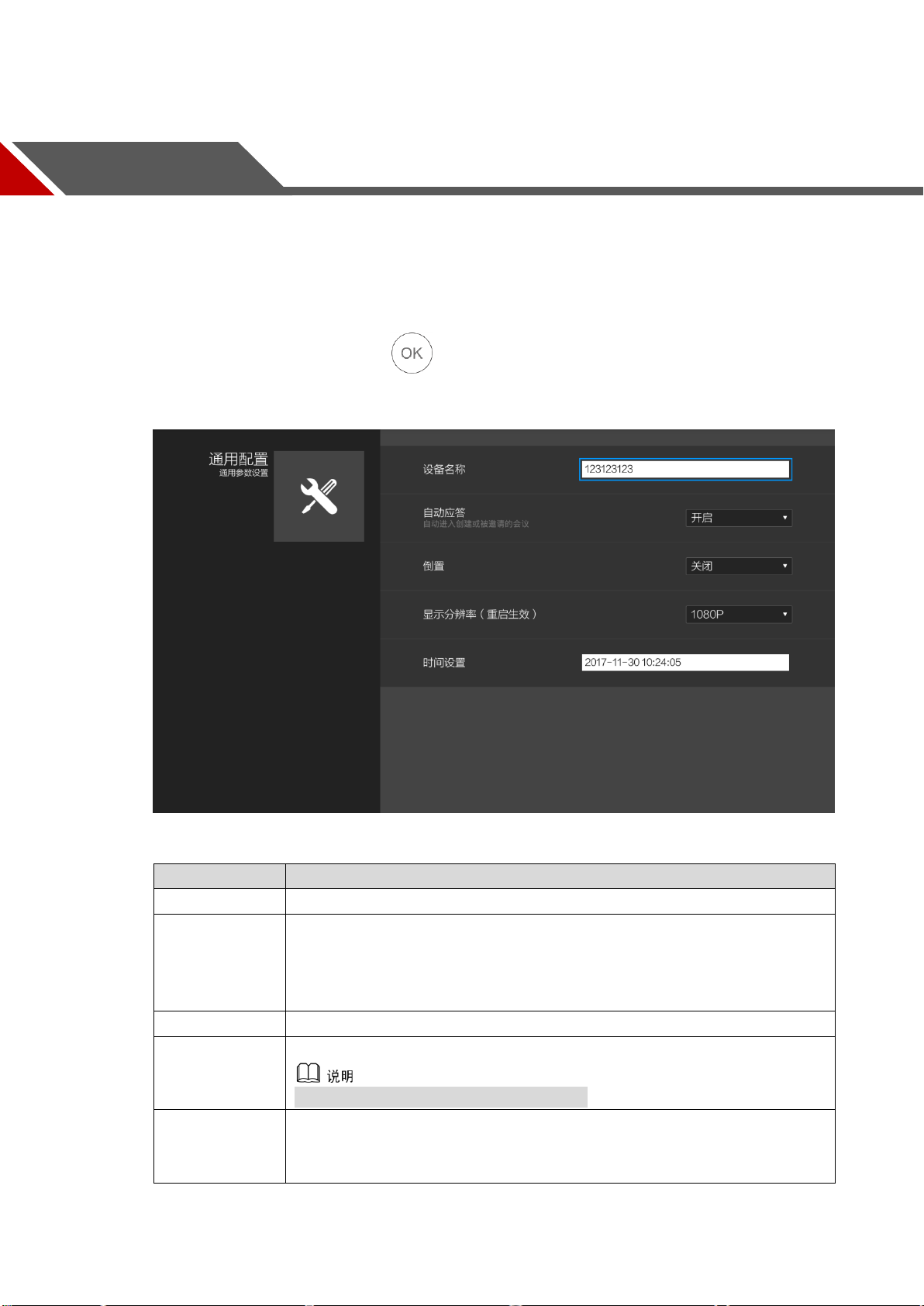
5.1 通用
参数
说明
设备名称
设置设备名称,默认为序列号。
自动应答
设置是否开启自动应答,默认为开启状态。
开启状态下,创会人员邀请本终端用户入会时,自动加入会议。
关闭状态下,创会人员邀请本终端用户入会时,出现入会提示“XX 邀
请你进入会议”,用户自行选择是否入会。
倒置
设置是否倒置图像,默认为关闭状态,开启后本地画面显示为倒置画面。
显示分辨率
设置显示分辨率,可选 720P 和 1080P。
更改显示分辨率,需重启设备才能生效。
时间设置
终端显示时间。
当 MCU 连接时,时间为不可设置状态,强制使用 MCU 时间。
当 MCU 未连接时,时间为可设置状态,终端使用手动设置的时间。
您可以在此配置设备名称、语言、自动应答、倒置、显示分辨率和时间。
5 系统配置
选择“设置 > 通用”,按 键。 步骤1
系统显示“通用配置”界面,如图 5-1 所示。
图5-1 通用配置
设置参数,详细参数说明请参见表 5-1。 步骤2
表5-1 通用配置参数说明
系统配置 13
Page 23

5.2 网络
参数
说明
网络配置
静态
需手动设置 IP 地址/子网掩码/默认网关/DNS1/DNS2。
DNS1/DNS2 可不配置。
DHCP
自动搜索 IP 地址,此时 IP/子网掩码/默认网关/DNS1/DNS2 不可设
置。
设备开机后自动连接网络。如网络未连接,主界面提示“网络未连接,请先连接网络”,需先连
接有线或无线网络。
5.2.1 有线
连接有线网络操作步骤如下。
请确保网线已正确连接。
选择“设置 > 网络 > 有线”,按 键。 步骤1
系统显示“有线网络”界面,如图 5-2 所示。
图5-2 有线网络
设置参数,详细参数说明请参见表 5-2。 步骤2
表5-2 有线网络配置参数说明
选择“保存”, 按 键,保存设置。 步骤3
系统配置 14
Page 24
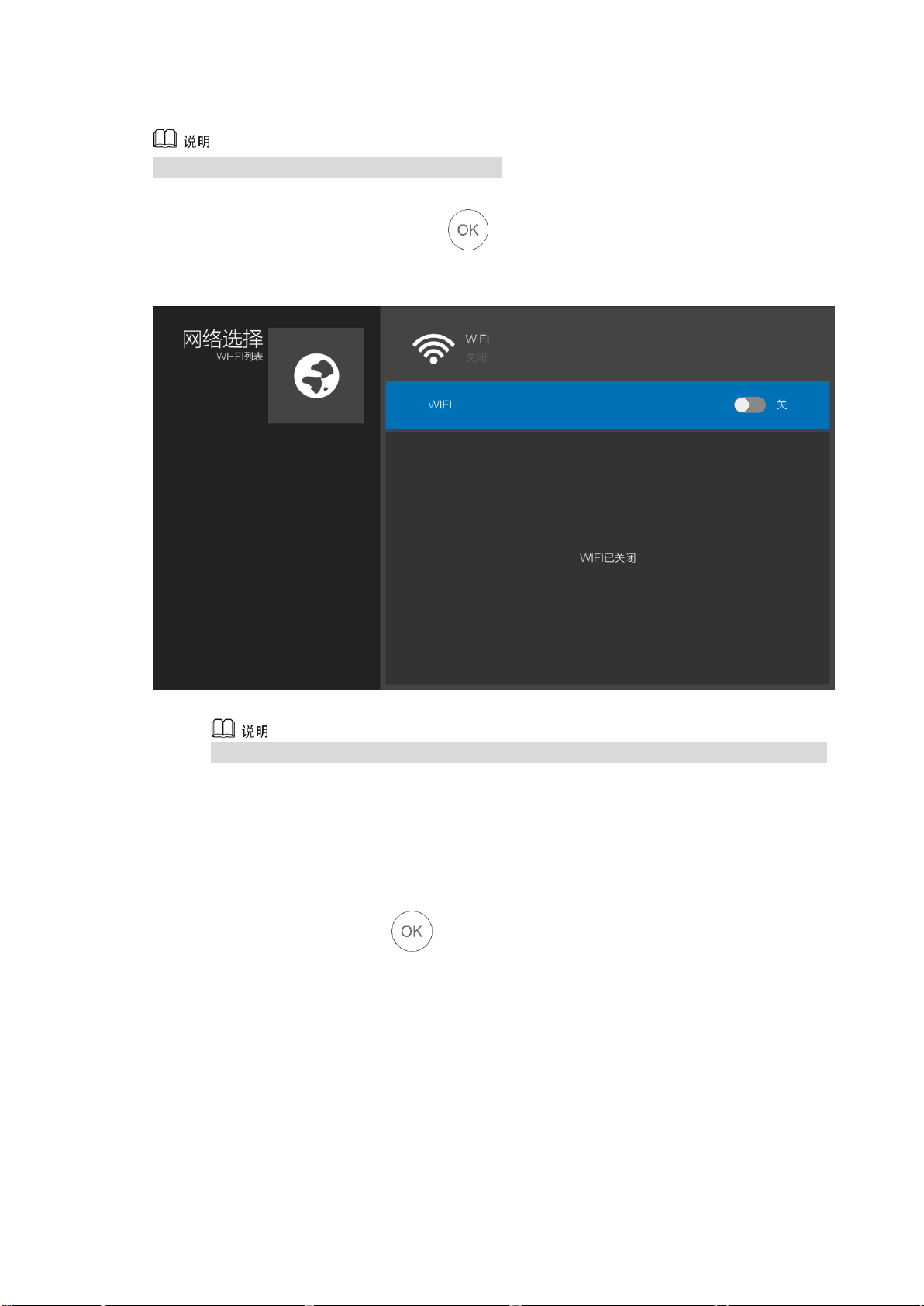
5.2.2 WIFI
WIFI 功能关闭情况下,设备热点功能自动启动。
连接无线网络操作步骤如下。
选择“设置 > 网络 > WIFI”,按 键。 步骤1
系统显示“WIFI”界面,如图 5-3 所示。
图5-3 WIFI
5.3 音频
您可根据实际扬声器、麦克风配置对应的音频格式、输出方式、输出音量、按键音量等参数。
打开 WIFI 开关,在列表中选择您所需连接的 WIFI 并连接。 步骤2
选中某个 WIFI,并按方向键的向右键,可在弹出的“网络配置”界面手动配置 WIFI。
选择“设置 > 音频”,按 键。 步骤1
系统显示“音频配置”界面,如图 5-4 所示。
系统配置 15
Page 25

参数
说明
音频格式
选择音频的输出格式,可选 OPUS、G.711A,默认为 OPUS。
输出
根据实际需求选择音频输出方式,可选“内置音响”、“音响输出”、
“电视输出”,默认为音响输出。
麦克降噪
噪音较大环境中建议开启,默认关闭。
回声消除
麦克风插入播放设备时建议关闭,默认开启。
音频回环
开启后,本地采集声音后直接输出,默认关闭。
音频输入
选择音频的输入方式,可选 MIC IN,LINE IN。
输出音量
调节本地输出音量大小,范围为 0~15。
按键音量
调节本地设备按键音量大小,范围为 0~7。
图5-4 音频配置
设置参数,详细参数说明请参见表 5-3。 步骤2
表5-3 音频配置参数说明
5.4 视频
5.4.1 图像参数
您可以根据实际情况设置图像参数。
选择“设置 > 视频 > 图像参数”,按 键。 步骤1
系统显示“图像参数”界面,如图 5-5 所示。
系统配置 16
Page 26
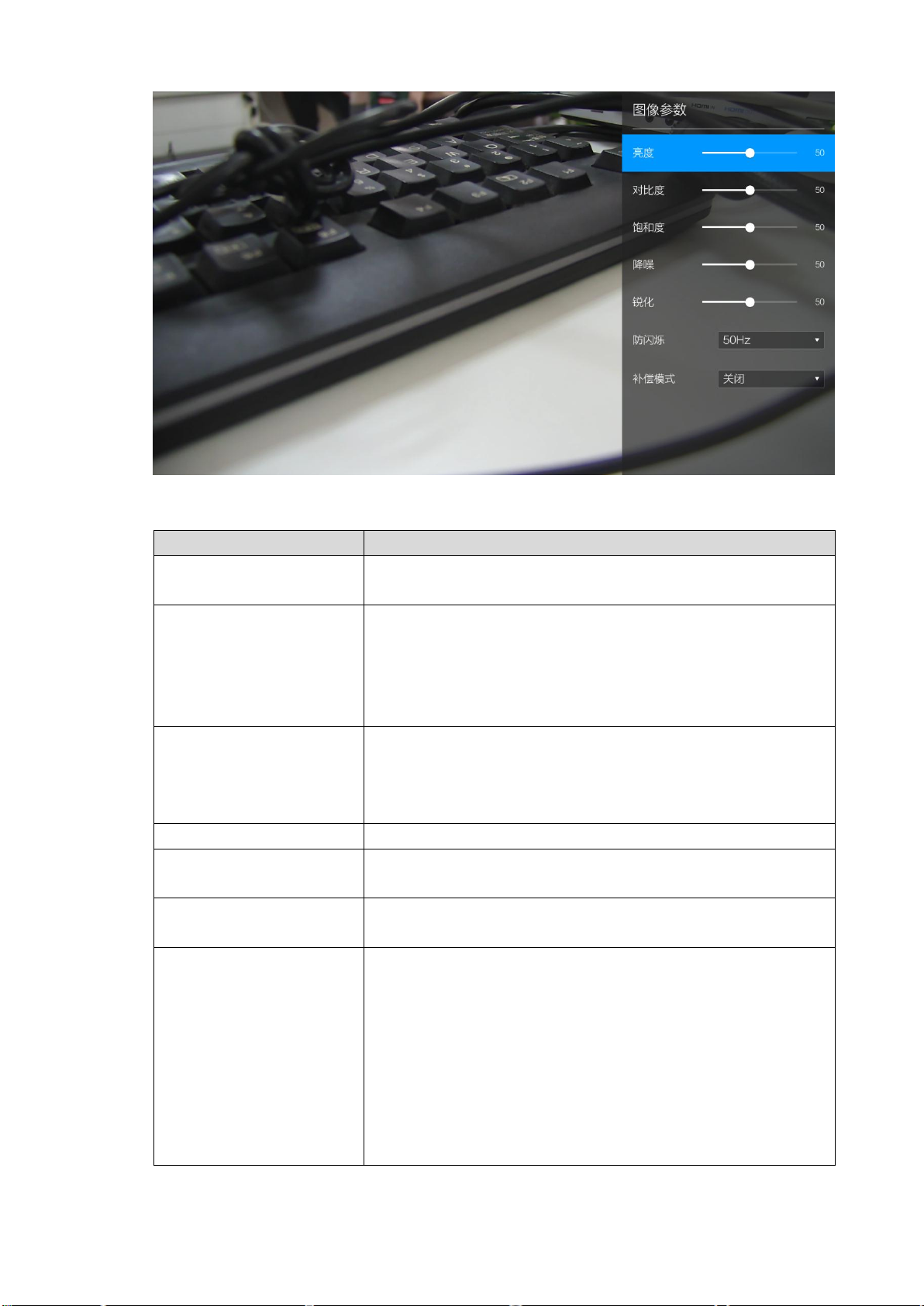
参数
说明
亮度
用于调节图像色度,反应图像的色调和饱和度。该取值范围为 0~
100,默认值为 50。
对比度
该阈值用于调节图像对比度。默认值为 50,值越大图像明亮反差
越大,反之越小。当图像整体亮度适当但图像对比度不够时,可
以调整此值。值设置过大,图像暗的地方容易过暗,亮的地方容
易过曝。值设置过小,图像会发朦。范围为 0~100,推荐值为
40~60。
饱和度
该阈值用于调整颜色浓淡。默认值为 50,值越大彩色越浓,反之
越淡。该阈值不会影响图像的整体亮度。值设置过大,图像色彩
过浓,此时如果白平衡不准,易造成图像灰色部分偏色。设置过
小,图像色彩不够鲜艳。范围为 0~100,推荐值为 40~60。
降噪
该阈值用于降低图像噪声。范围为 0~100,推荐值为 50。
锐化
该阈值用于提高图像中某一部位的清晰度或者焦距程度,使图像
特定区域的色彩更加鲜明。范围为 0~100,推荐值为 50。
防闪烁
通过将摄像机的电子快门和灯光闪烁的频率设置为相同的值,防
止图像出现闪烁。可选室外、50Hz、60Hz。
补偿模式
设置图像的补偿模式。可选关闭、宽动态、强光抑制和背光补偿,
默认关闭。
宽动态:将高亮区域亮度降低,低亮度区域亮度提高,尽量
使高亮和低亮区域景物都能看清。
强光抑制:将强光部分弱化,暗光部分亮化,达到光线平衡。
背光补偿:是把画面分成几个不同的区域,每个区域分别曝
光,可以有效补偿环境下拍摄时画面主体黑暗的缺陷,使得
在光线较弱的环境下,背景较暗的区域也能够得到比较清晰
的画面。
图5-5 图像参数
设置参数,详细参数说明请参见表 5-4。 步骤2
表5-4 图像参数说明
系统配置 17
Page 27

5.4.2 编码参数
参数项
说明
码流自适应
开启后可保障视频传输的服务质量,根据环境变化自动调整码流
参数。
编码模式
可选择 H.264BP、H.264、H.264HP 和 H.265 编码。
H.264BP:Baseline Profile 编码方式。
H.264:Main Profile 编码方式。
H.264HP:High Profile 编码方式。
H.265:Main Profile 编码方式。
分辨率
包括两种分辨率类型,每种对应的推荐码流值不同 。默认为
1080P。
帧率(FPS)
P 制:1 帧/秒~25 帧/秒或 1 帧/秒~60 帧/秒,范围 1~60。
码流控制
包括固定码流、可变码流。
仅在可变码流模式下设置画质,在固定码流模式下不可设置画
质。
码流
在可变码流模式下,该值是码流的上限,在固定码流模式下,该
值是固定值。
建议使用默认码流。
I 帧间隔
两个 I 帧之间的 P 帧数量,范围 10~150。
建议设置为帧率的 2 倍。
您可以根据实际情况设置编码参数。
选择“设置 > 视频 > 编码参数”,按 键。 步骤1
系统显示“编码参数”界面,如图 5-6 所示。
图5-6 编码参数
设置参数,详细参数说明请参见表 5-5。 步骤2
表5-5 编码参数说明
系统配置 18
Page 28

5.4.3 演示流参数
参数项
说明
编码模式
可选择 H.264BP、H.264、H.264HP 和 H.265 编码。
H.264BP:Baseline Profile 编码方式。
H.264:Main Profile 编码方式。
H.264HP:High Profile 编码方式。
H.265:Main Profile 编码方式。
分辨率
包括两种分辨率类型,每种对应的推荐码流值不同 。默认为
1080P。
帧率(FPS)
P 制:1 帧/秒~25 帧/秒或 1 帧/秒~60 帧/秒,范围 1~60。
码流控制
包括固定码流、可变码流。
仅在可变码流模式下设置画质,在固定码流模式下不可设置画
质。
码流
在可变码流模式下,该值是码流的上限,在固定码流模式下,该
值是固定值。
建议使用默认码流。
I 帧间隔
两个 I 帧之间的 P 帧数量,范围 10~150。
建议设置为帧率的 2 倍。
您可以根据实际情况设置演示流的编码参数。
选择“设置 > 视频 > 演示流参数”,按 键。 步骤1
系统显示“演示流参数”界面,如图 5-7 所示。
图5-7 演示流参数
设置参数,详细参数说明请参见表 5-6。 步骤2
表5-6 编码参数说明
系统配置 19
Page 29
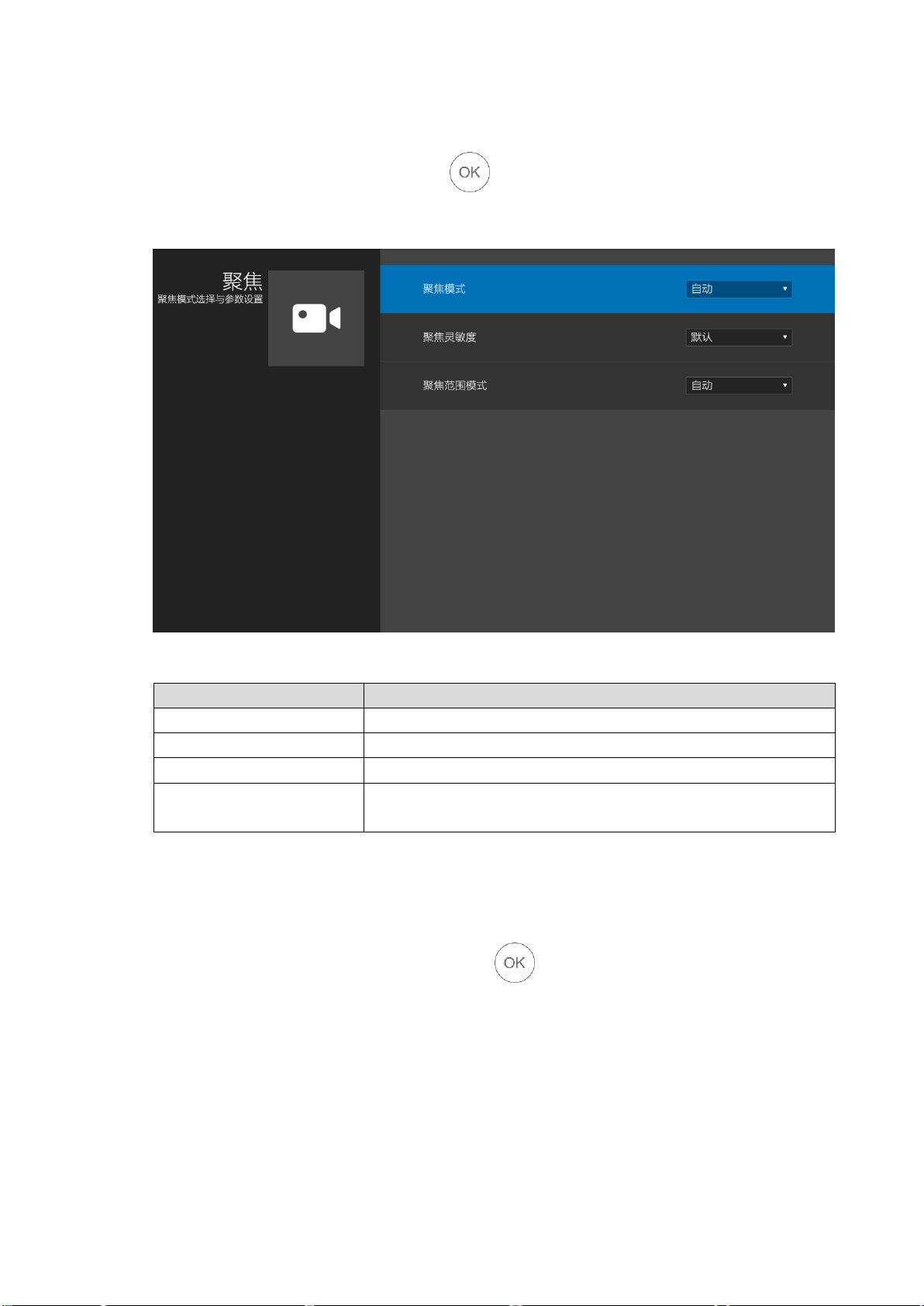
5.4.4 聚焦
参数
说明
聚焦模式
设置聚焦模式,可选自动和半自动,默认为半自动。
聚焦灵敏度
设置聚焦灵敏度,可选高、默认和低,默认为高。
聚焦范围模式
设置聚焦范围模式,可选手动和自动,默认为自动。
聚焦范围
仅当“聚焦范围模式”为手动时可设置,可选 1 米、2 米、3 米、
5 米和 10 米。
您可以根据实际情况设置聚焦模式、聚焦灵敏度、聚焦范围模式和聚焦范围。
选择“设置 > 视频 > 聚焦”,按 键。 步骤1
系统显示“聚焦”界面,如图 5-8 所示。
图5-8 聚焦
设置参数,详细参数说明请参见表 5-7。 步骤2
5.4.5 OSD 叠加
您可以设置设备的名称是否在会议界面上叠加显示。
选择“设置 > 视频 > OSD 叠加”,按 键。 步骤1
系统显示“OSD 叠加”界面,如图 5-7 所示。
表5-7 聚焦参数说明
系统配置 20
Page 30
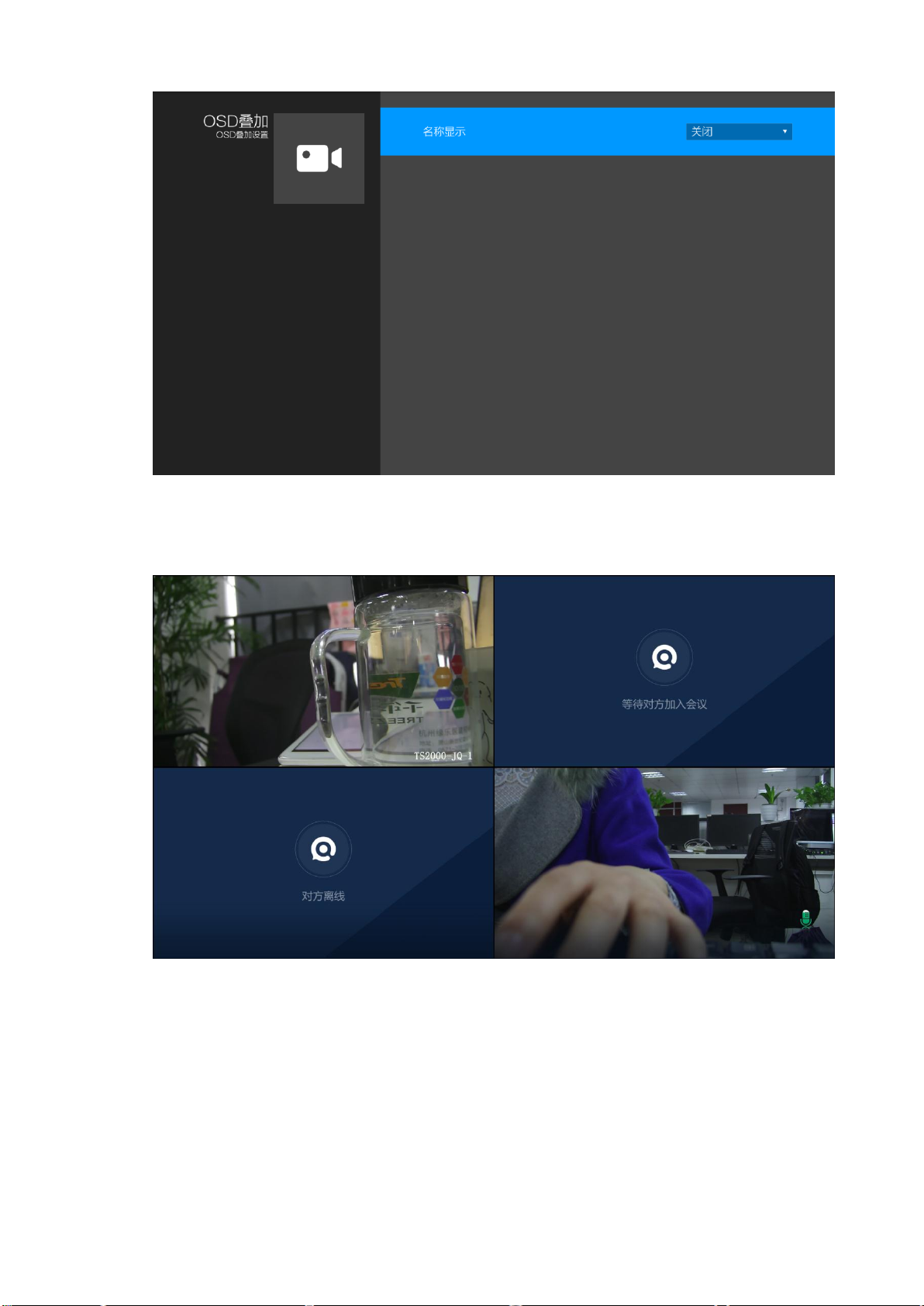
图5-9 OSD 叠加
根据实际需要设置名称显示是否开启。 步骤2
关闭:设备名称不显示在会议界面中。
开启:会议名称叠加显示在会议界面中,如图 5-10 所示。
图5-10 OSD 叠加显示
5.5 服务
5.5.1 设备添加
MCU 服务器用于创建和控制会议。配置外置 MCU 服务器前,需要先在视频会议管理系统中添加
设备,才能新建会议,并在通讯录中选择联系人。
登录视频会议管理系统。 步骤1
系统配置 21
Page 31
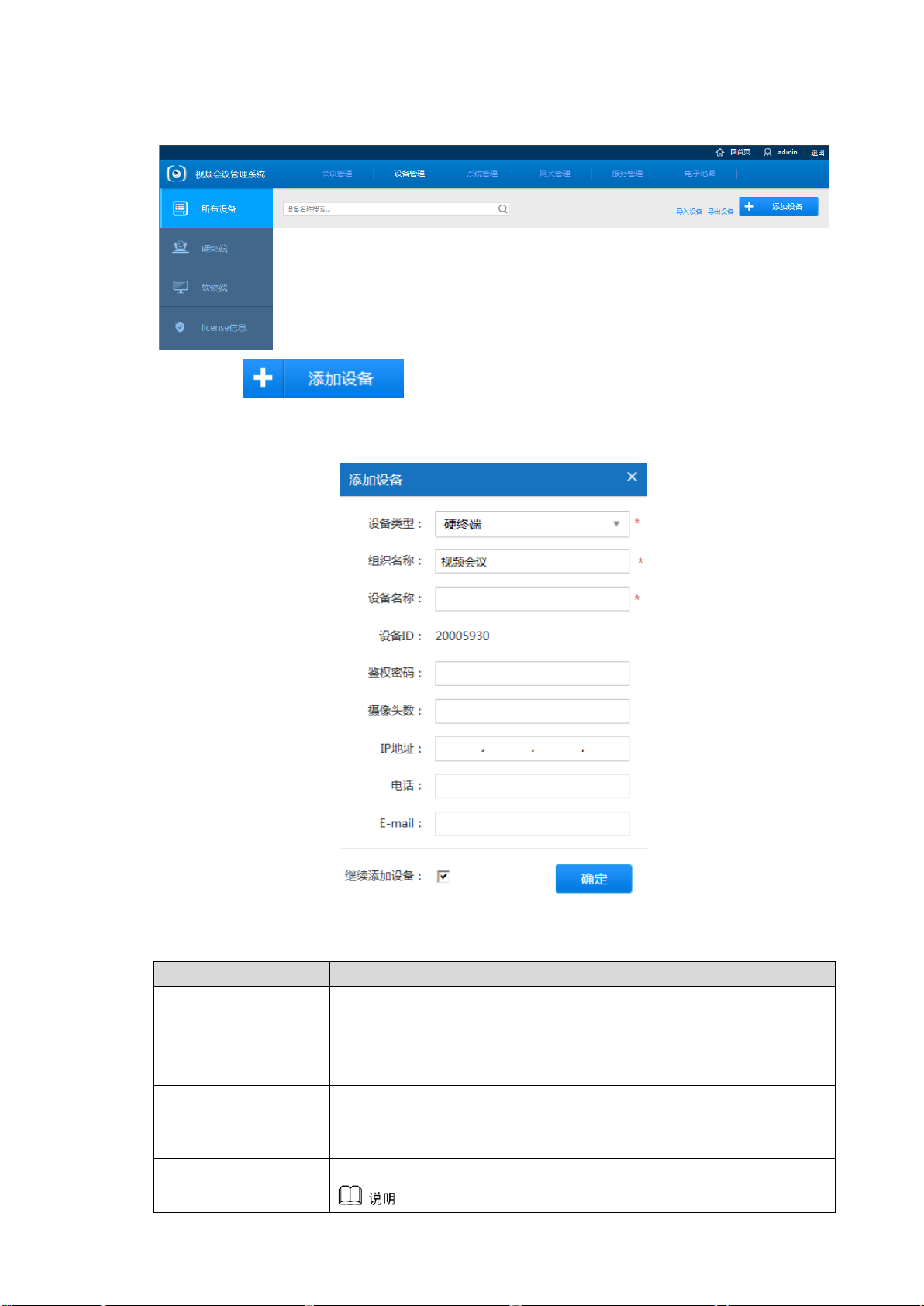
参数
说明
设备类型
分为硬终端、软终端、RTSP 终端、大华设备、H323、STDSIP 6 种类
型。此处选择“硬终端”。
组织名称
根据实际需要选择组织名称。
设备名称
自定义名称。
设备 ID
该设备 ID 自动生成。
硬终端:为系统注册设备 ID。
软终端:为登录 PC 或移动会议终端的用户名。
鉴权密码
适用于硬终端、软终端、PC 端、移动会议终端的登录密码。
选择“设备管理 > 所有设备”。 步骤2
系统显示“所有设备”界面,如图 5-11 所示。
图5-11 所有设备
单击 。 步骤3
系统显示“添加设备”界面,如图 5-12 所示。
图5-12 添加设备
配置参数,详细参数说明请参见表 5-8。 步骤4
表5-8 添加设备参数说明
系统配置 22
Page 32

参数
说明
当鉴权密码为空(未设置)时,系统自动设置默认密码:123456。
摄像头数
输入摄像机数量,默认 1 为一体式终端。
IP 地址
设备的 IP。填写设备的 IP,默认在该 IP 下的终端可以创会和入会。
电话
该设备的联系人电话,适用于预订会议提醒。
E-mail
该设备的联系人邮箱,适用于预订会议提醒。
继续添加设备
勾选:继续添加设备。
不勾选:不继续添加设备。
单击 ,完成设备添加。 步骤5
系统显示“所有设备”界面,如图 5-13 所示。
图5-13 添加完成
选择设备,单击 ,修改设备信息。
选择设备,单击 ,删除该设备。
5.5.2 服务配置
若系统显示已连接网络,后台自动去 ping 云视讯服务。若无法 ping 通,云视讯无返回任何状态,
系统显示“网络不可用,请检查网络是否正常”,此时需重新设置网络。
您可以根据实际情况注册服务器,操作步骤如下。
选择“设置 > 服务”,按 键。 步骤1
系统显示的“服务配置”界面,如图 5-14 所示。
系统配置 23
Page 33

参数
说明
云服务
设备连网后自动注册到云服务服务器,该情况下技术人员已将设备添
加到云服务平台中,您可以通过平台管理会议。
MCU
选择注册 MCU 服务器,您需要在视频会议管理系统添加设备,以及
在本界面配置 MCU 服务器或者 SIP 服务器信息,添加设备的详细操
作请参见对应的 MCU 使用说明书。
图5-14 服务配置
选择“启用服务”,按 键。 步骤2
系统显示“启用服务”界面。
选择需要注册的服务器,详细参数说明请参见表 5-9。 步骤3
表5-9 注册服务器参数说明
配置服务器参数。 步骤4
MCU
在“启用服务”中选择“MCU”,按 键。 1.
系统显示如图 5-15 所示界面。
系统配置 24
Page 34

参数
说明
服务器地址
输入 MCU 服务器 IP 地址。
服务器端口
输入 MCU 服务器端口。
用户 ID
输入 MCU 服务器分配给设备的 ID。该 ID 为在视频会议管理系统添
加设备时的“设备 ID”,详细操作请参见对应的 MCU 使用说明书。
用户密码
输入用户密码。
图5-15 MCU 服务配置(1)
图5-16 MCU 服务配置(2)
设置参数,详细参数说明请参见表 5-10。 2.
表5-10 MCU 参数说明
选择“保存”,按 键。 3.
SIP
在如图 5-15 所示界面中选择“SIP 服务配置”,按 键。 1.
系统配置 25
Page 35
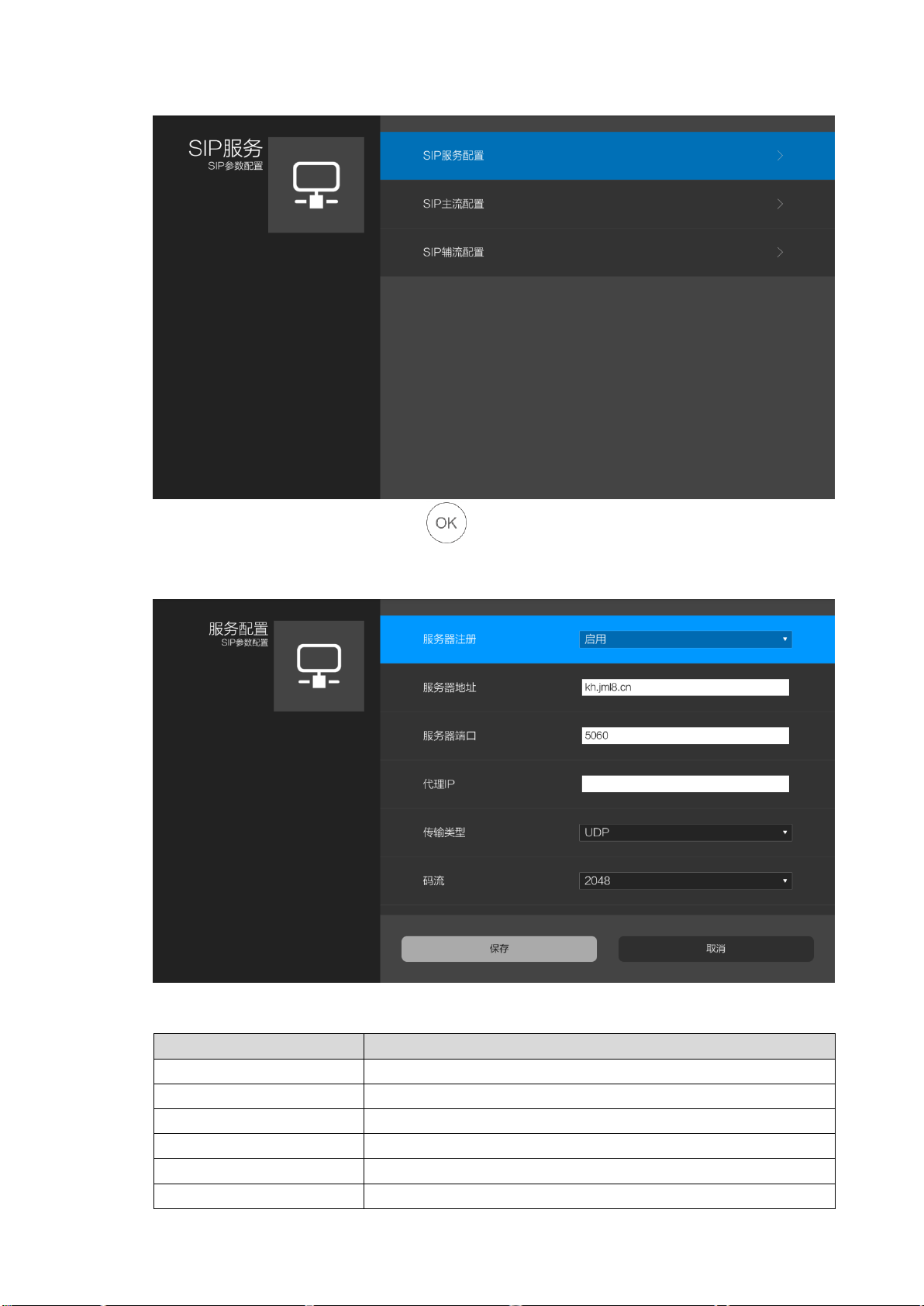
系统显示如图 5-17 所示界面。
参数
说明
服务器注册
打开或关闭服务器注册功能。
服务器地址
输入 SIP 服务器的 IP 地址。
服务器端口
输入 SIP 服务器的端口,默认为 5060。
代理 IP
用于内外网连接的情况,起中间代理的作用。
传输类型
设置传输类型,可选 UDP 和 TCP。
码流
设置传输的码流。
图5-17 SIP 服务配置
选择“SIP 服务配置”,按 键。 2.
系统显示如图 5-18 所示界面。
图5-18 配置 SIP 服务参数
设置参数,详细参数说明请参见表 5-11。 3.
表5-11 SIP 服务参数说明
系统配置 26
Page 36

参数
说明
显示名称
设置设备通过 SIP 协议入会的设备名称。
认证用户名
输入用于注册和入会的鉴权用户名。
URL
用于部分 SIP 服务器注册呼叫时的鉴权,默认为空。
认证密码
输入用于注册和入会的鉴权密码。
参数
说明
编码模式
设置主流视频的编码模式,可选 H.264HP、H.264、H.264BP 和
H.265。
分辨率
设置主流视频的分辨率,可选 720P 和 1080P。
帧率(1~60)
视频每秒包含的帧数。帧率越高,图像越逼真和流畅。
码流
设置主流视频的码流,可选 128、256、512、1024、2048、4096、
8192。
选择“保存”,按 键。 4.
系统保存配置并返回“SIP 服务”界面。
选择“SIP 主流配置”,按 键。 5.
系统显示如图 5-19 所示界面。
图5-19 配置 SIP 主流参数
设置参数,详细参数说明请参见表 5-12。 6.
表5-12 SIP 主流参数说明
按 键返回“SIP 服务”界面。 7.
选择“SIP 辅流配置”,按 键。 8.
系统显示如图 5-20 所示界面。
系统配置 27
Page 37

图5-20 配置 SIP 辅流参数
设置参数,详细参数说明请参见表 5-12。 9.
5.6 关于
您可以查看系统信息、更新软件和恢复默认设置。
5.6.1 系统信息
选择“设置 > 关于 > 系统信息”,按 键。在显示的“系统信息”界面可查看系统相关信息,
如图 5-21 所示。
图5-21 系统信息
系统配置 28
Page 38

5.6.2 软件更新
当系统检测到有新版本时,界面上将作如图 5-22 所示提示。
选择“设置 > 关于 > 软件更新”,按 键,根据界面提示进行版本升级。
图5-22 软件更新
系统配置 29
Page 39

6.1 声音检测
您可以对麦克风和音响进行检测,操作步骤如下。
在主界面,选择“声音”,按 键。 步骤1
系统显示如图 6-1 所示界面。
6 系统操作
图6-1 麦克风自测
按照界面提示对着麦克风说话。 步骤2
如能听到自己的声音,表示麦克风可正常使用。
进度条表示音量,声音过大时,进度条到达顶部红色区域。
如无法听到自己的声音,请尝试以下解决方法。
麦克风音量是否有跳动。
若连接外置麦克风,请检查接口是否插入正确的麦克风插口。
若已看到麦克风音量跳动,请检查电视是否有扬声器声音。
使用外接扬声器时,请检查插头是否插入正确的扬声器插口。
检测扬声器电源和开关,调节设备上的音量按钮。
选择“下一步”,按 键。 步骤3
系统显示如图 6-2 所示界面。
系统操作 30
Page 40
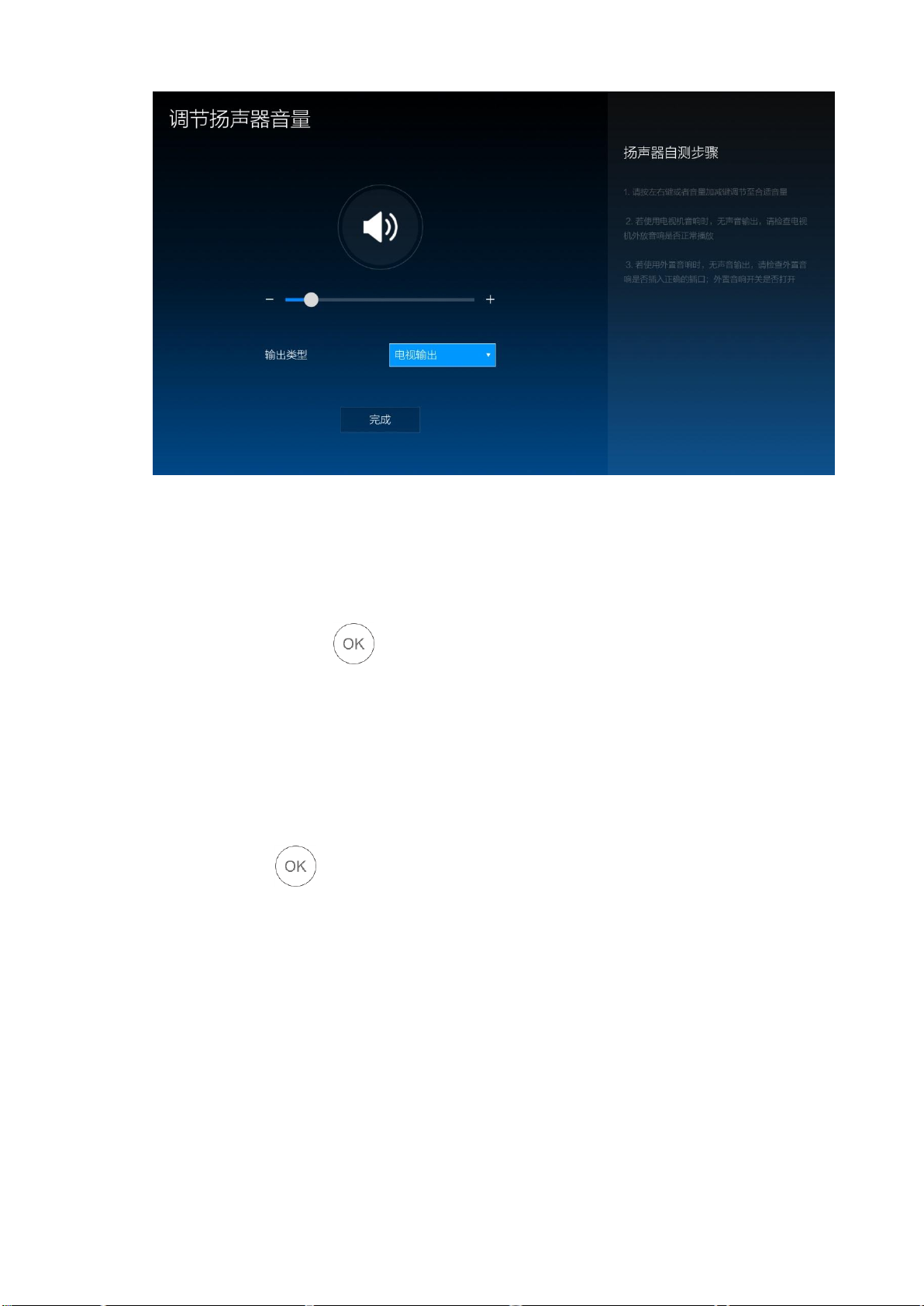
图6-2 扬声器自测
选择输出类型,并调节对应的音量。 步骤4
若使用电视机音响时无声音输出,请检查电视机外放音响是否正常播放。
若使用外置音响时无声音输出,请检查外置音响是否插入正确的插口,或检查外置
音响开始是否打开。
若使用内置音响时无声音输出,请检查音量是否设在最小值,或检查内置音响是否
故障。
选择“完成”,按 键。 步骤5
系统返回主界面,完成检测。
6.2 会议操作
您可以新建会议、ID 入会、查看会议列表和历史记录。
选择“会议”,按 键。系统显示“会议中心”界面,如图 6-3 所示。
系统操作 31
Page 41

图6-3 会议中心
6.2.1 新建会议
您可以新建即时会议和预约会议。
即时会议:设置会议名称、会议时长、添加成员等信息后,立即开启会议。
预约会议:您可以自定义会议时间,创建会议。
会议时长最短为 30 分钟。
预约会议的时间,最早为当前时间的后一分钟。
选择“新建会议”,按 键。 步骤1
系统显示“新建会议”界面,如图 6-4 所示。
图6-4 新建会议
系统操作 32
Page 42
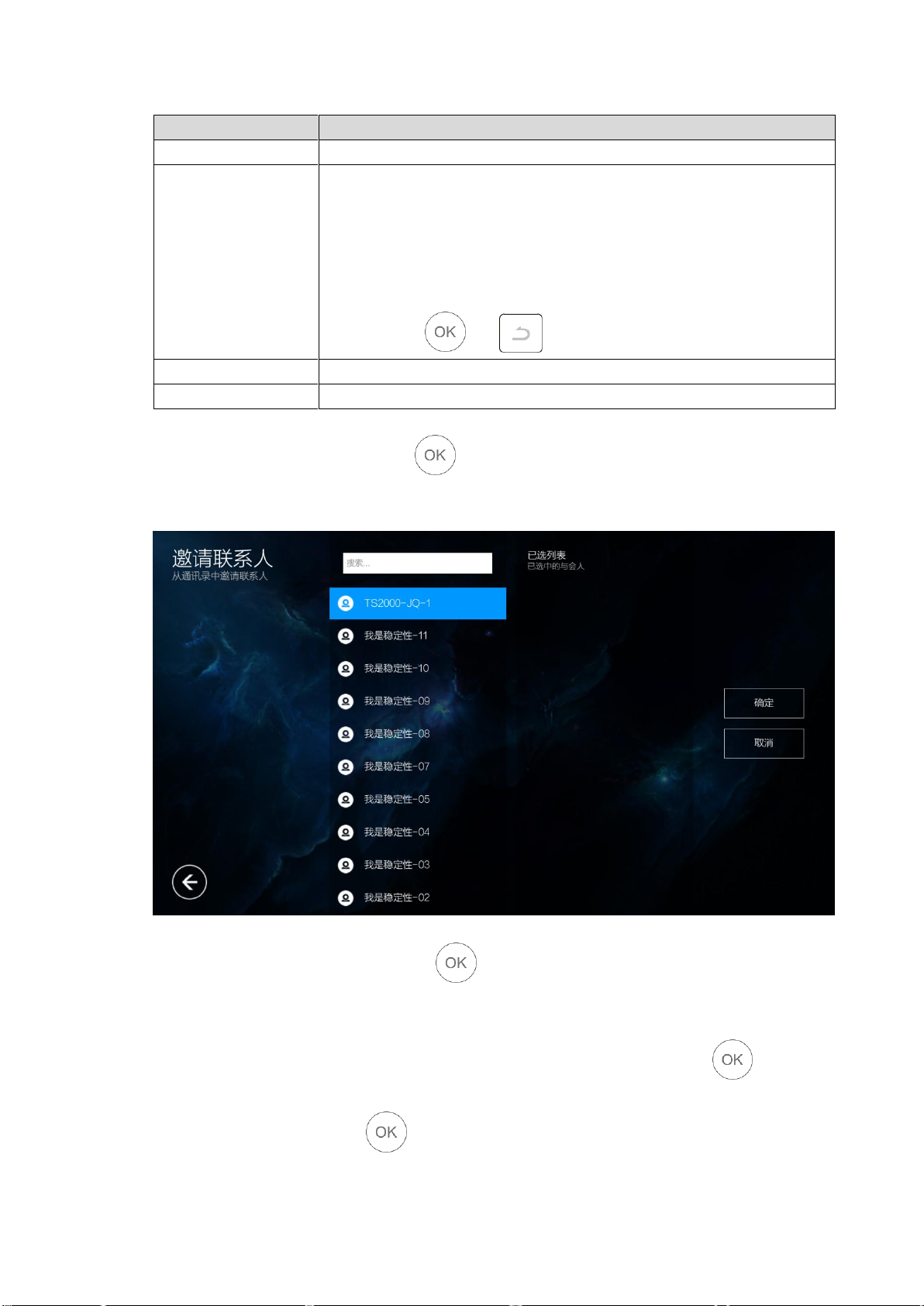
参数
说明
会议名称
设置会议名称,要求不超过 16 个字符(24 个字节)。
会议类型
分为即时会议和预约会议,默认为即时会议。选择预约会议时进入时间
选择界面。
默认显示为当前时间。
选择时间必须大于当前时间,若创建会议时选择时间小于当前时
间,提示“预约时间必须大于当前时间”。
若已经选择一次时间,再次进入后,显示之前已经选择的时间。
按遥控器 键和 键可返回至“新建会议”界面。
会议时长
可选 30 分钟、1 小时、1.5 小时、2 小时,默认为 30 分钟。
会议密码
设置 6 位数字密码。
配置会议参数,详细参数说明请参见表 6-1。 步骤2
表6-1 新建会议参数说明
邀请联系人。 步骤3
选择“邀请联系人”,按 键。 1.
系统显示“邀请联系人”界面,如图 6-5 所示。
图6-5 邀请联系人
选择参加会议的联系人。 2.
选中某个联系人,并按 键,则右侧已选列表中显示该联系人。
若对选中状态的联系人再次执行上述步骤,则该联系人切换至未选中状态,并从
右侧已选列表中消失。
已选列表中,已选联系人被选中状态时显示“删除”按键,按 键,删除已
选联系人,且该联系人在通讯录列表中由选中状态切换为取消状态。
选择“确定”,按 键,保存配置。 3.
系统返回“新建会议”界面,且“邀请联系人”按键中显示第一个联系人姓名和邀
请联系人人数。
系统操作 33
Page 43

参数
说明
闭麦入会
选择开启,终端入会时自动闭麦。
自动布局
选择开启,无法在 MCU 系统中设置多画面显示,默认关闭。
选择“高级选项”。 步骤4
系统显示“高级选项”界面,如图 6-6 所示。
图6-6 高级选项
会议参数
选择“会议参数”。 1.
系统显示如图 6-7 所示界面。
图6-7 会议参数
设置会议参数,详细参数说明请参见表 6-2。 2.
表6-2 会议参数说明
系统操作 34
Page 44

参数
说明
会议提醒
可根据实际需求可选“不提醒”、“邮件提醒”。
邮件提醒设置,详细请参见“5.5.1 设备添加”。 若配置外置 MCU 服务器,会
议配置前,请将设备添加至视频会议管理系统。
是否录播
选择开启启录播,可在录播系统中录制和播放该会议。
开启该功能前,您需要在 MCU 系统中的“系统配置 > 录播配置”中配置录
播服务器的 IP 地址。
码流设置
参数
说明
会议模式
根据实际需求选择会议模式,可选择“融合”或“转发”两种模式。
终端配置
视频带宽:可根据实际需求选择,默认为“1024 Kbps”。
音频带宽:可根据实际需求选择,默认为“64 Kbps”。
分辨率:可选择“720p”、“1080p”、“D1”三种类型,每种对应的推荐码
流值不同。
FPS:可根据实际需求选择。
编码格式:可选择“H.264BP”、“H.264HP”两种编码方式。
MCU 配置
视频带宽:可根据实际需求选择,默认为“1024 Kbps”。
音频带宽:可根据实际需求选择,默认为“64 Kbps”。
分辨率:可选择“720p”、“1080p”、“D1”三种类型,每种对应的推荐码
流值不同。
FPS:可根据实际需求选择。
编码格式:可选择“H.264BP”、“H.264HP”两种编码方式。
选择“码流设置”。 1.
系统显示如图 6-8 所示界面。
图6-8 码流设置
设置码流参数,详细参数说明请参见表 6-3。 2.
表6-3 码流参数说明
选择“创建会议”,按 键。 步骤5
会议类型为即时会议时直接进入会议,并在会议列表中添加该条会议。
系统操作 35
Page 45
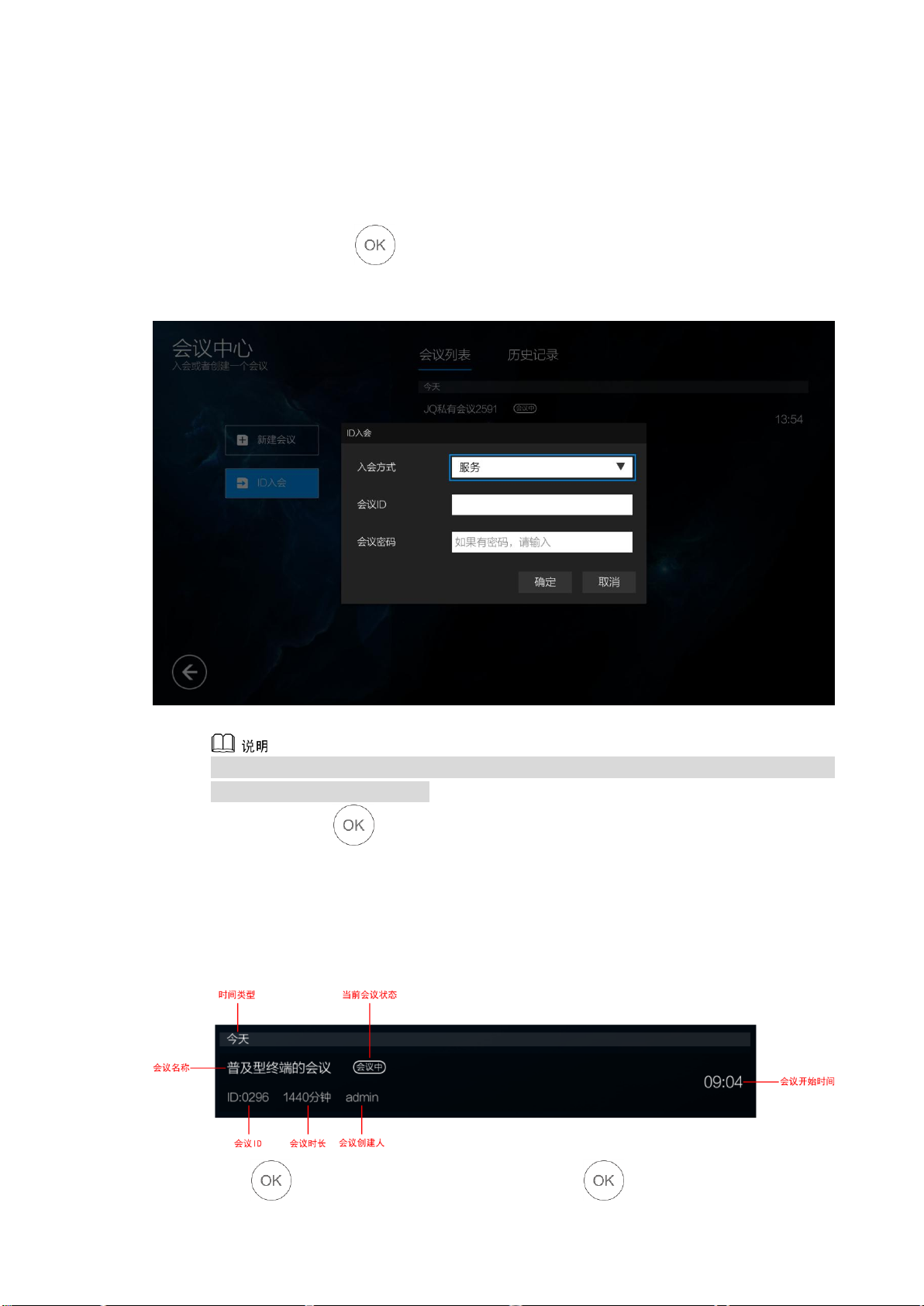
会议类型为预约会议时,直接跳转至会议列表界面,并根据预约会议的时间在会议
6.2.2 ID 入会
您可以通过输入会议 ID 和会议密码进入会议。
选择“ID 入会”,按 键。 步骤1
系统弹出“ID 入会”对话框,如图 6-9 所示。
列表中“今日”或“后续”中添加该条记录。
图6-9 ID 入会
根据实际设置协议选择“入会方式”,输入“会议 ID”和“会议密码”(如果有)。 步骤2
如果您注册的是 SIP 服务器,且采用的是两台设备通过网线直接连接的方式,则“会议
ID”为另一台设备的 IP 地址。
选择“确定”,按 键,进入会场。 步骤3
6.2.3 会议列表
会议列表如图 6-10 所示。
图6-10 会议列表
选中会议并按 键,可进入该会议。如果是预约会议,按 键后提示“会议准备中,请稍
系统操作 36
Page 46
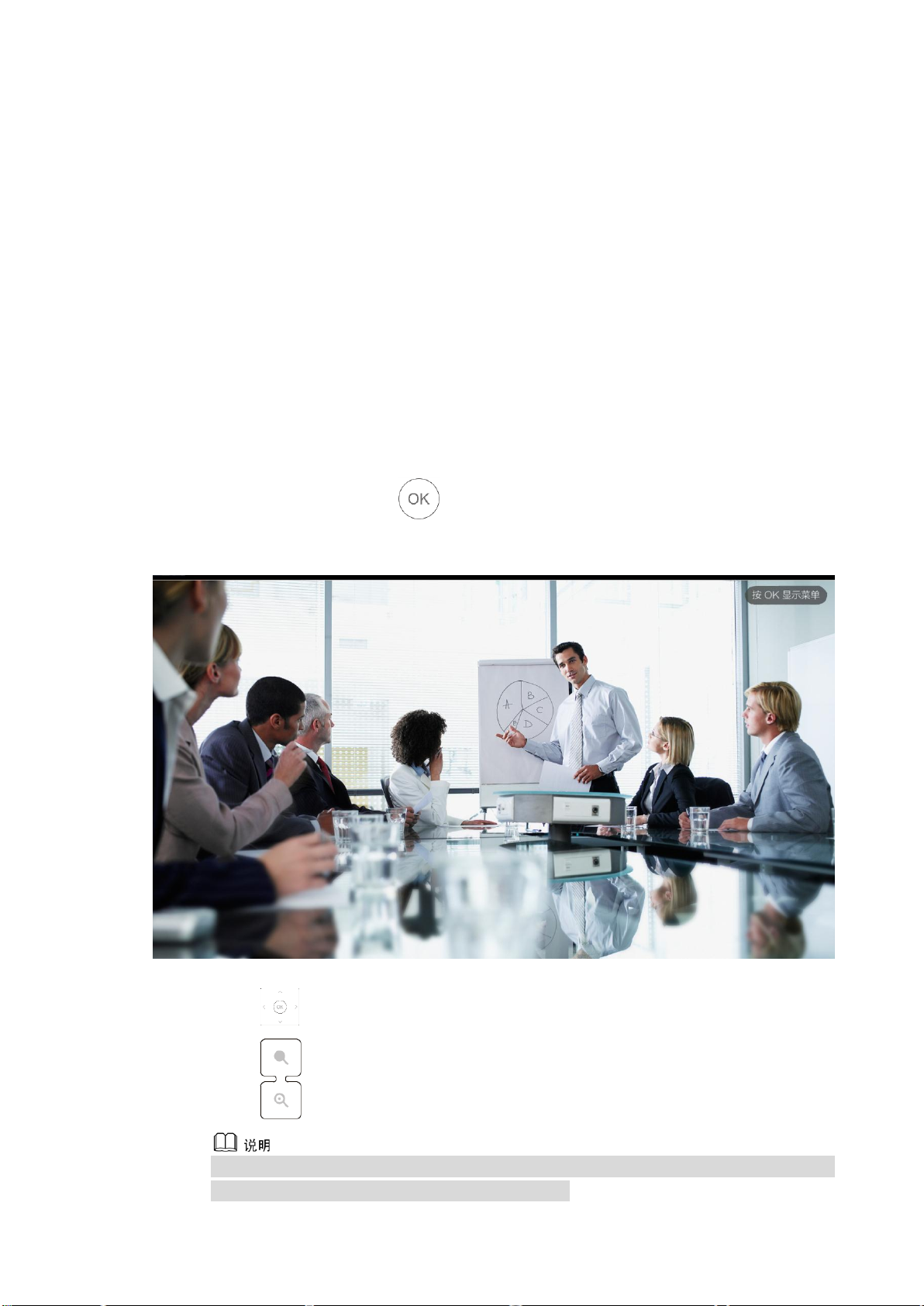
后重试”。
6.2.4 历史记录
历史记录中可查看已经结束的会议,界面与会议列表显示方式相同,没有会议状态,不可进行操
作。
6.3 本地预览
在本地预览画面中,您可以调整画面的角度和缩放,存储和调用预置位。
6.3.1 调整本地预览画面
您可以在会议开始前调整本地摄像头画面。
选择“本地预览画面”,按 键 。 步骤1
系统显示“本地预览”界面,如图 6-11 所示。
图6-11 本地预览画面
调整本地预览画面。 步骤2
按 键,调整摄像机角度。
按 键,设置画面放大或缩小。
在待机状态下,显示时钟画面时,摄像头转至待机角度。若待机状态下,关闭设备重启,
开机后摄像头恢复至关机前非待机状态下的位置。
系统操作 37
Page 47
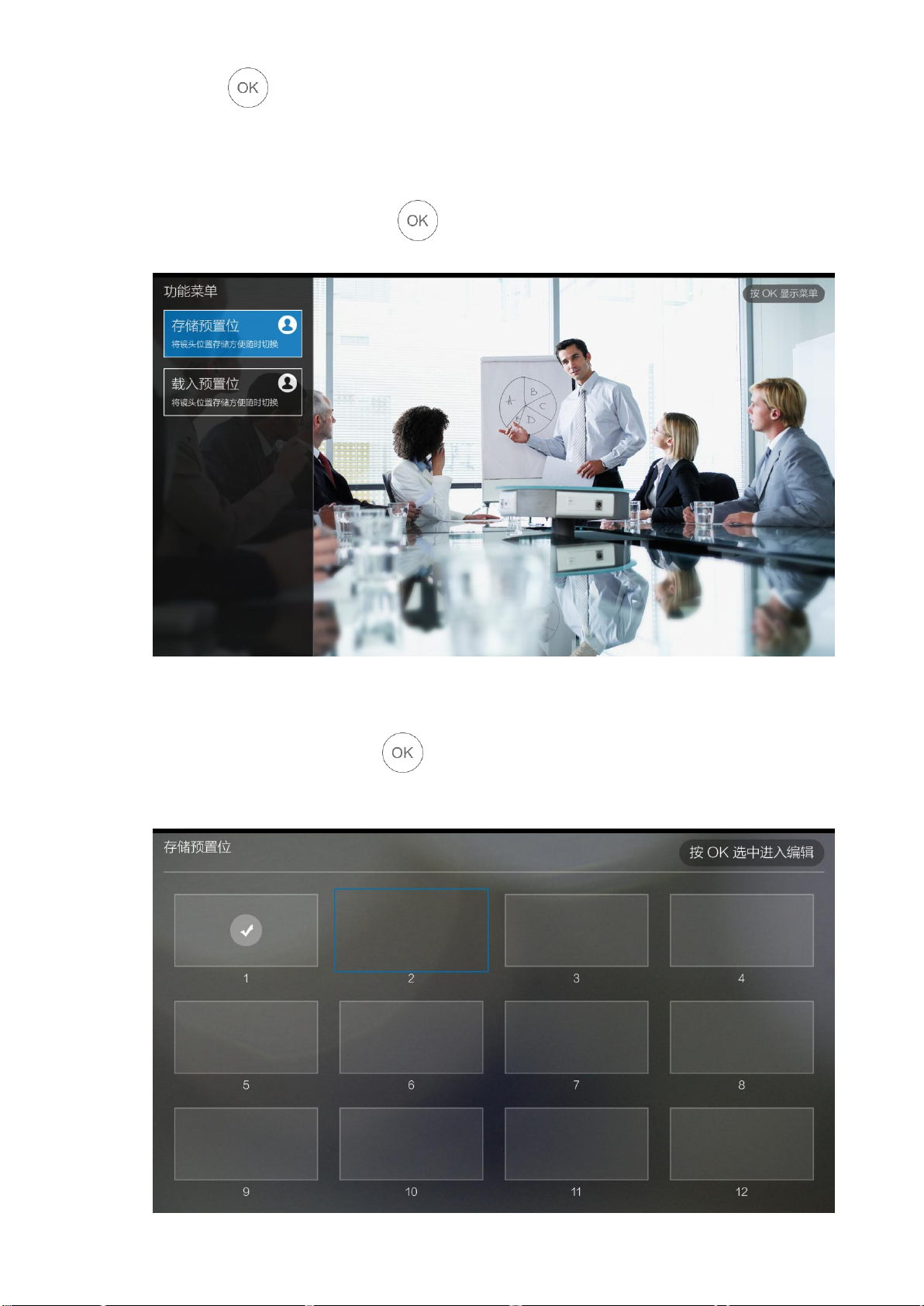
按 键,保存设置。 步骤3
6.3.2 预置位设置
在本地预览界面,根据界面提示按 键,系统显示功能菜单,如图 6-12 所示。
图6-12 功能菜单
6.3.2.1 存储预置位
选择“存储预置位”,按 键。 步骤1
系统显示“存储预置位”界面,如图 6-13 所示。
图6-13 存储预置位
系统操作 38
Page 48

选择编号框,按 键。 步骤2
系统进入预置位可调整状态,如图 6-14 所示。
图6-14 调整预置位
调整预置位,并按 键保存。 步骤3
可看到该预置点显示已存储状态,如图 6-15 所示。
图6-15 存储完成
6.3.2.2 载入预置位
选择“载入预置位”,按 键。 步骤1
选择存储位置的编号并按 键。 步骤2
系统操作 39
Page 49

摄像头转至该编号的预置位。
6.4 演示流
当未接入演示流时,选择“投屏演示”并按 键后,系统显示手机无线投屏和 PC 投屏的
操作方法。
当接入演示流时,该区域显示演示流画面。
6.5 控制会议
会议控制分为“主席会场”、“分会场”两部分。
主席会场:创会者默认为主席会场,且为该会场主席。
分会场:加入会议者默认为分会场。
6.5.1 主席会场
按 键,系统显示会议菜单界面,如图 6-16 所示。
图6-16 会议菜单
6.5.1.2 会场控制
您可针对部分与会成员或者全体与会成员控制。
选择“会场控制”。 步骤1
系统显示“会场控制”界面,如图 6-17 所示。
系统操作 40
Page 50

参数
说明
显示成员设备ID。
开启/关闭该成员麦克风。
可远程遥控该会场。
可挂断与当前与会成员的会议。
图6-17 会场控制
设置会场控制方式,详细说明请参见表 6-4。 步骤2
表6-4 会场控制参数说明
按 键保存。 步骤3
6.5.1.3 添加会场
您可以添加会议成员。
选择“添加会场”。 步骤1
系统显示“添加会场”界面,如图 6-18 所示。
系统操作 41
Page 51

图6-18 添加会场
选择需要添加的联系人。 步骤2
选择“确定”,保存设置。 步骤3
6.5.1.4 释放主席
选择“释放主席”,退出会场主席控制权。
6.5.1.5 发送演示
外接 PC 或手机与会场进行全高清数据共享。
入会后无会场发送演示流,当主席会场插入 HDMI 线时,自动发送演示流到会议当中。
分会场正在发送演示流时(HDMI 线或者无线投屏),当主席会场插入 HDMI 线或发送无线
投屏时,自动覆盖演示流到会议当中。
当主席会场插入 HDMI 线时,此时主席会场发送无线投屏,APP 端单击“投屏”后,APP
端提示“投屏后将覆盖当前演示流”,用户根据实际情况选择“是”或“否”进行操作。
6.5.1.6 语音会议
当上/下行带宽不足时,系统提示“您的当前网络状态不佳”,您可以通过选中功能菜单中的“语
音切换”并按 键,将会议模式切换为语音会议。
系统自动关闭本地摄像头。
“语音会议”键切换成“视频会议”键。
所有会场画面不显示视频,布局中默认显示“语音模式”,如图 6-19 所示。
系统操作 42
Page 52
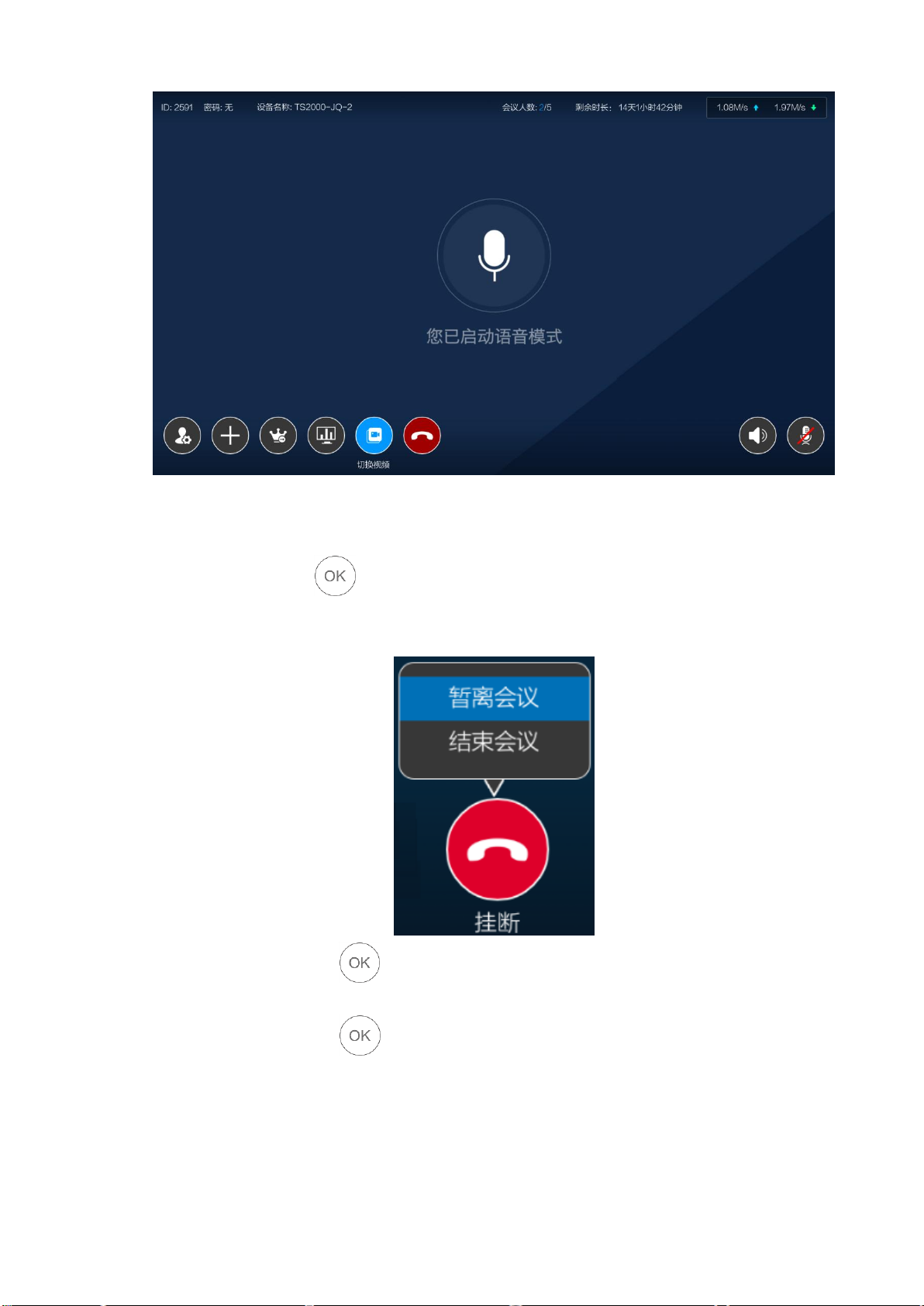
图6-19 语音模式
6.5.1.7 离开/结束会议
选择“挂断”键,并按 键,系统弹出子菜单,显示“暂离会议”和“结束会议”,如图 6-20
所示。
图6-20 子菜单
选择“暂离会议”,按 键离开当前会议,回到主菜单;分会场画面看到主席画面为离线
状态。
选择“结束会议”,按 键结束当前会议,回到主菜单;分会场显示“会议已结束,感谢
你的参与”。
6.5.1.8 本地调节
您可以设置音量的大小及开启或关闭音响和麦克风。
系统操作 43
Page 53

选择 并按 键,在弹出的音量条中调节音量大小,调节范围为 0~15。当调到 0
时为关闭音响,按 键保存调节结果。
选择 ,并快速按 键两次,关闭音响;再次快速按 键两次,打开音响。
选择 按 键,关闭麦克风;再次按 键,打开麦克风。
6.5.2 分会场
按 键,系统显示会议菜单界面,如图 6-16 所示。
图6-21 会议菜单
6.5.2.1 申请主席
主席会场拥有比非主席会场更大的会议控制权限。
会场无主席:如若会议中无主席会场时,您可以直接申请成为主席会场。
会场有主席:如若会议中存在主席会场,当您申请时,需要现任主席会场同意,您才将申请
成功。
选择“申请主席”。 步骤1
按 键,确定。 步骤2
系统操作 44
Page 54

6.5.2.2 发送演示
外接 PC 或手机与会场进行全高清数据共享。
入会后无会场发送演示流,当本地会场插入 HDMI 线时,自动发送演示流到会议当中。
入会后已有会场发送演示流,当本地会场插入 HDMI 线时。
界面提示“5 秒后自动发送演示申请,断开线后将停止发送”,此时倒数 5 秒。
如在倒数中拔出 HDMI 线,提示界面立即消失。
正在演示的会场收到申请后,弹出“XX 会场申请演示”的提示。接受后,上传申请会
场的演示流;拒绝后,提示申请会场“XX 演示还未结束,再次申请重新插入”。
若多人同时申请,只弹出第一个申请人的提示框,其他会场被自动回复拒绝提示。
入会后已有会场发送演示流,当本地发送无线投屏时。
正在演示的会场收到申请后,弹出“XX 会场申请演示”的提示。接受后,上传申请会
场的无线投屏;拒绝后,提示申请会场“XX 演示还未结束,请稍后申请”。
若多人同时申请,只弹出第一个申请人的提示框,其他会场被自动回复拒绝提示。
入会前,若多个会场同时进行演示(已插入 HDMI 线或者无线投屏)。
有主席情况下,显示主席的演示流,其他会场显示被拒绝的提示。
无主席情况下,随机分配,其他会场显示被拒绝的提示。
6.5.2.3 语音会议
分会场启动语音会议的条件和设置方式与主席会场一致。
6.5.2.4 离开会议
选择“挂断”键,并按 键,离开当前会议。
6.5.2.5 本地调节
分会场的本地调节方式与主席会场一致。
系统操作 45
Page 55

参数
说明
终端尺寸
218mm×106mm×118mm
包装尺寸
360mm×250mm×250mm(参考尺寸,±5mm)
设备质量净重
2.5kg
设备质量毛重
4kg
工作电压
DC 12V
工作频率
50Hz~60Hz
最大功耗
30W
温度
0℃~+45℃(工作状态)
-40℃~+70℃(非工作状态)
相对湿度
10%~80%(工作状态)
0%~95%(非工作状态)
周围噪音
<46dBA SPL
技术参数 附录1
技术参数 46
Page 56

【社会的安全 我们的责任】
SOCIAL SECURITY IS OUR RESPONSIBILITY
浙江大华技术股份有限公司
地址:杭州市滨江区滨安路1187号
邮政编码:310053
客服热线:400-672-8166
公司网址:www.dahuatech.com
